Thảo luận Bài 3
+73
TRANTHINHPHAT (I11C)
DuongTrungQuan
nguyenhuutho
dongocthien (I11C)
lymydung_I12A
NguyenVinhQuang_I12A
LeMInhTien(I11C)
TranTrungTinh(I12A)
quynhnhi.nguyen_I12A
NguyenQuocThang(I12C)
TranPhiLong (I11C)
BuiAnhNgoc(I12C)
Truc_Phuong(I111C)
VoTrongQuyet-I12A
VuNguyenQuynhLam_I12C
nguyen_tuan_phat_I12A
PhamDucPhuong(I12A)
NguyenthechinhI12A
lethanhsang_I12A
HuaTranTuQuyen(I12A)
TranThaoUyen127(I92C)
HuynhMinhChanh(i91C)
TranThiMyKhanh(I12A)
quicly_I111c
phanngocthinh(i12a)
HuynhKhaiThien26(I12A)
NguyenHaCamThu(I12A)
HUYNHMINHHAI(I12A)
phamduyI12A
TranMinhTuan143(I12A)
LeThanhTung (I11C)
LeLamThang (113A)
caothithuhuong(102c)
nguyenthihongtham_I12C
nguyenthingocmai_I12A
ngophicamI12A
hoanghaiyen
Đinh Đông Dương
minhtam_I12C
TranHuyCuong17 (I12A)
LamTheTong_I12C
trantrungnam-HC11TH2A
NguyenVanBenI12C
BuiPhamAnBinh(I12A)
levanhop.it
HuynhNguyenTrungHau_I12C
nguyenthimao_I12A
Nguyen Doan Linh051(I11c)
phamphihung55
nguyenthaihiep (I11C)
PHAMLEDUY13(102C)
TranThiAnhDao89I12C
phuongnguyen
hoxuanvu_I12A
DoanNgocDan(I12A)
LePhucHiep(102C)
NguyenHongHaiI12C
NgoPhuQuoc_I12C
LeThiMaiPhuongI12A
DaoThaiHuyI12A
HoNgocTuan142(I12A)
LeQuocKhanh-11H1010059
LeXuanHau (I12C)
Nguyen Sy Hung I12A
TranHoangNhanI12C
HauTrongPhuc(I12A)
NguyenHoangThangI12A
hoanggiangI12C
TrinhThiPhuongThaoI12C
lequanghanh(102c)
NguyenThanhCang(I12A)
trinhvanminh_11h1010077
Admin
77 posters
Trang 1 trong tổng số 8 trang
Trang 1 trong tổng số 8 trang • 1, 2, 3, 4, 5, 6, 7, 8 
 NỘI DUNG BÀI 3
NỘI DUNG BÀI 3
NỘI DUNG SLIDE BÀI 3: CẤU TRÚC HỆ ĐIỀU HÀNH.
3.1. Các thành phần hệ thống (System Components)
Quản lý tiến trình ( Process Management ):
Tiến trình (Process) là chuơng trình trong thời gian thực hiện (đặt dưới sự quản lý của HĐH).
Phân biệt Tiến trình hệ thống (của HĐH) với Tiến trình người dùng.
Bản thân chương trình không là tiến trình vì là thực thể Thụ động (Passive), trong khi tiến trình là thực thể Hoạt động (Active) với nhiều thông tin về trạng thái trong đó có Bộ đếm chương trình (Program Counter) cho biết vị trí lệnh hiện hành.
Nhiều tiến trình có thể liên quan đến 1 chương trình và là các thực thể khác nhau khi vận hành.
Một tiến trình có thể sinh ra nhiều tiến trình con khác khi thực hiện.
Tiến trình cần các Tài nguyên (CPU, Memory, Tập tin, Thiết bị I/O,...) để hoàn thành công việc.
Tài nguyên (Resource) cấp cho tiến trình ngay từ đầu (khi tiến trình được tạo lập) hoặc trong thời gian vận hành và được thu hồi hết khi tiến trình hoàn tất.
Những chức năng quản lý tiến trình của HĐH:
– Tạo lập và Loại bỏ tiến trình.
– Tạm ngừng và Tiếp tục công việc của tiến trình.
– Đồng bộ hoá tiến trình (Synchronization).
– Liên lạc giữa các tiến trình (Trao đổi thông tin)
– Xử lý tình huống kẹt tiến trình (Deadlocks)
Quản lý bộ nhớ chính ( Main-Memory Management ):
Bộ nhớ chính là thiết bị mà CPU có thể truy cập trực tiếp tới thành phần bên trong (Byte, Word).
Nếu CPU muốn xử lý dữ liệu trên đĩa, dữ liệu phải được đưa từ đĩa vào bộ nhớ chính trước đã.
Khi nạp chương trình vào bộ nhớ, nó được ánh xạ sang địa chỉ tuyệt đối. Trong suốt thời gian vận hành, tiến trình sử dụng các địa chỉ tuyệt đối của lệnh và dữ liệu.
Khi kết thúc, bộ nhớ dành cho tiến trình được giải phóng.
Những chức năng quản lý bộ nhớ của HĐH:
– Theo dõi các vùng nhớ nào đang được sử dụng và dùng bởi tiến trình nào.
– Quyết định tiến trình nào phải được nạp khi có vùng trống.
– Cấp phát (Allocating) và Thu hồi (Deallocating) vùng nhớ theo yêu cầu.
Quản lý tập tin (File Management ):
Mỗi thiết bị ngoài có tổ chức vật lý và đặc điểm riêng: Tốc độ truy cập, Tốc độ truyền, Dung lượng, Phương thức truy cập ( Tuần tự - Sequential hay Trực tiếp - Random ).
Để dễ sử dụng hệ thống máy tính, HĐH cung cấp 1 khung nhìn (View) lô-gic nhất quán (Uniform) tới vùng nhớ của các thiết bị: Hệ đã trừu tượng hoá (Abstract) từ các đặc tính cụ thể của các thiết bị để hình thành những khái niệm chung là Thư mục (Folder, Directory) và Tập tin (File).
HĐH có trách nhiệm ánh xạ (Map) tập tin sang thực thể của thiết bị nhớ cụ thể, trong khi người dùng chỉ cần quan niệm về 1 loại thực thể nhớ duy nhất (File), tin cậy và dễ sử dụng.
Những chức năng quản lý tập tin của HĐH:
– Tạo lập và loại bỏ tập tin / thư mục.
– Hỗ trợ các lệnh cơ sở (Primitives) để xử lý tập tin / thư mục.
– Ánh xạ tập tin vào bộ nhớ thứ cấp.
– Sao lưu tập tin.
Quản lý Nhập / Xuất (I/O Management ):
HĐH phải có trách nhiệm ẩn các đặc tính riêng biệt của thiết bị I/O khỏi tầm nhìn người dùng.
Những chức năng quản lý Nhập/Xuất của HĐH:
– Tổ chức bộ đệm (Buffering), Lưu gần (Caching).
– Đảm bảo cơ chế giao tiếp chung cho các Phần mềm điều khiển thiết bị (Device-Driver Interface).
– Cung cấp các Driver cho các thiết bị chuẩn.
Quản lý mạng (Networking):
HĐH cung cấp cơ chế và giao thức trao đổi thông tin giữa các máy trong mạng.
Hệ đảm đương chức năng Bảo mật trên mạng.
HĐH khái quát (Generalize) việc truy cập mạng thành truy cập tập tin (Ổ đĩa ảo, Sharing).
Mọi chi tiết liên quan đến mạng và truyền thông được ẩn trong Device Driver của NIC (Network Interface Card).
Hệ thống bảo vệ (Protection System):
Máy tính có nhiều User sử dụng, nhiều tiến trình cùng vận hành, do đó HĐH phải đảm bảo và giám sát quyền truy cập tài nguyên của mỗi tiến trình.
Ví dụ: Không được để cho tiến trình truy cập ngoài vùng nhớ được cấp hoặc bị quẩn mà không trả lại điều khiển về cho hệ thống.
Bộ thông dịch lệnh ( Command-Interpreter ):
Là một phương thức giao tiếp giữa User và HĐH.
Một số HĐH coi Command-Interpreter là bộ phận của hạt nhân (Kernel) trong khi MS-DOS và UNIX coi là chương trình đặc biệt.
Giao diện do Command-Interpreter hỗ trợ được gọi là Shell.
Một trong những “Vỏ” thân thiện đầu tiên xuất hiện trong hệ điều hành Mac OS cho máy tính Macintosh.
3.1. Các thành phần hệ thống (System Components)
Quản lý tiến trình ( Process Management ):
Tiến trình (Process) là chuơng trình trong thời gian thực hiện (đặt dưới sự quản lý của HĐH).
Phân biệt Tiến trình hệ thống (của HĐH) với Tiến trình người dùng.
Bản thân chương trình không là tiến trình vì là thực thể Thụ động (Passive), trong khi tiến trình là thực thể Hoạt động (Active) với nhiều thông tin về trạng thái trong đó có Bộ đếm chương trình (Program Counter) cho biết vị trí lệnh hiện hành.
Nhiều tiến trình có thể liên quan đến 1 chương trình và là các thực thể khác nhau khi vận hành.
Một tiến trình có thể sinh ra nhiều tiến trình con khác khi thực hiện.
Tiến trình cần các Tài nguyên (CPU, Memory, Tập tin, Thiết bị I/O,...) để hoàn thành công việc.
Tài nguyên (Resource) cấp cho tiến trình ngay từ đầu (khi tiến trình được tạo lập) hoặc trong thời gian vận hành và được thu hồi hết khi tiến trình hoàn tất.
Những chức năng quản lý tiến trình của HĐH:
– Tạo lập và Loại bỏ tiến trình.
– Tạm ngừng và Tiếp tục công việc của tiến trình.
– Đồng bộ hoá tiến trình (Synchronization).
– Liên lạc giữa các tiến trình (Trao đổi thông tin)
– Xử lý tình huống kẹt tiến trình (Deadlocks)
Quản lý bộ nhớ chính ( Main-Memory Management ):
Bộ nhớ chính là thiết bị mà CPU có thể truy cập trực tiếp tới thành phần bên trong (Byte, Word).
Nếu CPU muốn xử lý dữ liệu trên đĩa, dữ liệu phải được đưa từ đĩa vào bộ nhớ chính trước đã.
Khi nạp chương trình vào bộ nhớ, nó được ánh xạ sang địa chỉ tuyệt đối. Trong suốt thời gian vận hành, tiến trình sử dụng các địa chỉ tuyệt đối của lệnh và dữ liệu.
Khi kết thúc, bộ nhớ dành cho tiến trình được giải phóng.
Những chức năng quản lý bộ nhớ của HĐH:
– Theo dõi các vùng nhớ nào đang được sử dụng và dùng bởi tiến trình nào.
– Quyết định tiến trình nào phải được nạp khi có vùng trống.
– Cấp phát (Allocating) và Thu hồi (Deallocating) vùng nhớ theo yêu cầu.
Quản lý tập tin (File Management ):
Mỗi thiết bị ngoài có tổ chức vật lý và đặc điểm riêng: Tốc độ truy cập, Tốc độ truyền, Dung lượng, Phương thức truy cập ( Tuần tự - Sequential hay Trực tiếp - Random ).
Để dễ sử dụng hệ thống máy tính, HĐH cung cấp 1 khung nhìn (View) lô-gic nhất quán (Uniform) tới vùng nhớ của các thiết bị: Hệ đã trừu tượng hoá (Abstract) từ các đặc tính cụ thể của các thiết bị để hình thành những khái niệm chung là Thư mục (Folder, Directory) và Tập tin (File).
HĐH có trách nhiệm ánh xạ (Map) tập tin sang thực thể của thiết bị nhớ cụ thể, trong khi người dùng chỉ cần quan niệm về 1 loại thực thể nhớ duy nhất (File), tin cậy và dễ sử dụng.
Những chức năng quản lý tập tin của HĐH:
– Tạo lập và loại bỏ tập tin / thư mục.
– Hỗ trợ các lệnh cơ sở (Primitives) để xử lý tập tin / thư mục.
– Ánh xạ tập tin vào bộ nhớ thứ cấp.
– Sao lưu tập tin.
Quản lý Nhập / Xuất (I/O Management ):
HĐH phải có trách nhiệm ẩn các đặc tính riêng biệt của thiết bị I/O khỏi tầm nhìn người dùng.
Những chức năng quản lý Nhập/Xuất của HĐH:
– Tổ chức bộ đệm (Buffering), Lưu gần (Caching).
– Đảm bảo cơ chế giao tiếp chung cho các Phần mềm điều khiển thiết bị (Device-Driver Interface).
– Cung cấp các Driver cho các thiết bị chuẩn.
Quản lý mạng (Networking):
HĐH cung cấp cơ chế và giao thức trao đổi thông tin giữa các máy trong mạng.
Hệ đảm đương chức năng Bảo mật trên mạng.
HĐH khái quát (Generalize) việc truy cập mạng thành truy cập tập tin (Ổ đĩa ảo, Sharing).
Mọi chi tiết liên quan đến mạng và truyền thông được ẩn trong Device Driver của NIC (Network Interface Card).
Hệ thống bảo vệ (Protection System):
Máy tính có nhiều User sử dụng, nhiều tiến trình cùng vận hành, do đó HĐH phải đảm bảo và giám sát quyền truy cập tài nguyên của mỗi tiến trình.
Ví dụ: Không được để cho tiến trình truy cập ngoài vùng nhớ được cấp hoặc bị quẩn mà không trả lại điều khiển về cho hệ thống.
Bộ thông dịch lệnh ( Command-Interpreter ):
Là một phương thức giao tiếp giữa User và HĐH.
Một số HĐH coi Command-Interpreter là bộ phận của hạt nhân (Kernel) trong khi MS-DOS và UNIX coi là chương trình đặc biệt.
Giao diện do Command-Interpreter hỗ trợ được gọi là Shell.
Một trong những “Vỏ” thân thiện đầu tiên xuất hiện trong hệ điều hành Mac OS cho máy tính Macintosh.

trinhvanminh_11h1010077- Tổng số bài gửi : 90
Join date : 15/02/2012
Age : 39
Đến từ : tphcm
 Cao thủ không bằng tranh thủ
Cao thủ không bằng tranh thủ
Đúng là cao thủ thiệt..hi.Chúc bạn vui và học tốt
Được sửa bởi NguyenThanhCang(I12A) ngày 23/5/2012, 00:29; sửa lần 1.

NguyenThanhCang(I12A)- Tổng số bài gửi : 24
Join date : 23/02/2012
Age : 35
Đến từ : Vũng Tàu
 NỘI DUNG BÀI 3
NỘI DUNG BÀI 3
3.2. Các dịch vụ hệ thống ( OS Services )
Thực hiện chương trình: HĐH phải biết nạp (Load) chương trình vào RAM và khởi động nó.
Thao tác Nhập/Xuất: Làm sạch màn hình, Định dạng đĩa, Tua băng về đầu,...
Thao tác với Hệ tập tin: Tạo lập/Loại bỏ/Đọc/ghi tập tin,...
Liên lạc giữa các tiến trình: Bằng thông điệp (Messages), Qua vùng nhớ chung. Trao đổi thông tin giữa các tiến trình Trên 1 máy/ Giữa các máy khác nhau trong mạng.
Phát hiện lỗi: Lỗi trong CPU, Bộ nhớ, Các thiết bị (Lỗi chẵn lẻ - Parity, Lỗi truy cập mạng, Lỗi hết giấy,...). Mỗi loại lỗi có cách xử trí riêng của HĐH.
3.3. Các lời gọi hệ thống ( System Calls )
Lời gọi hệ thống là lệnh đặc biệt dùng để giao tiếp giữa tiến trình người dùng với HĐH.
Một số hệ cho phép gọi hệ thống từ ngữ trình bậc cao (ví dụ: từ C hoặc C++).
Xét bài toán lập trình lệnh COPY tập tin. Cần các lời gọi hệ thống sau:
– Đưa thông báo ra màn hình để yêu cầu nhập tên các tập tin với đầy đủ đường dẫn.
– Đọc tên tập tin từ bàn phím.
– Mở tập tin Input; Tạo tập tin Output; Loại bỏ tập tin cũ (nếu có).
– Kết thúc chương trình khi có lỗi (ví dụ do không có tập tin Input).
– Đọc từng dòng của tập tin Input; Ghi vào tập tin Output.
– Đóng các tập tin; Kết thúc chương trình.
Có thể truyền tham số kèm theo lời gọi hệ thống qua Các thanh ghi. Khi cần truyền nhiều thông tin, các thông tin này được ghi vào bộ nhớ dưới Dạng bảng và chỉ cần Truyền địa chỉ bảng qua 1 thanh ghi:
5 Nhóm chính các lời gọi hệ thống:
1. Kiểm soát tiến trình (Process Control):
– Kết thúc: Bình thường (End), Không bình thường (Abort)
– Nạp (Load), Thực hiện (Execute)
– Tạo lập (Create), Huỷ (Terminate)
– Nhận / Thay đổi thuộc tính (Độ ưu tiên, Thời hạn chạy,...)
– Chờ 1 thời gian (Wait Time), Chờ 1 sự kiện (Wait Event), Báo hiệu 1 sự kiện (Signal Event)
– Cấp phát và Giải phóng bộ nhớ.
2. Quản lý tập tin (File Management):
– Tạo lập (Create), Loại bỏ (Delete)
– Mở (Open), Đóng (Close)
– Đọc (Read), Ghi (Write), Định vị (Seek, Rewind)
– Nhận/Thay đổi thuộc tính
3. Quản lý thiết bị (Device Management):
– Tiến trình cần thiết bị như 1 tài nguyên. Nếu thiết bị có, tiến trình được quyền sử dụng. Nếu không có thì phải chờ đến khi thiết bị được giải phóng.
– MS-DOS và UNIX kết hợp tập tin và thiết bị thành File-Device Structure cho nhất quán.
Ví dụ:Copy CON C:\Config.sys
Copy C:\Config.sys PRN
– Có các lời gọi hệ thống đối với thiết bị như với tập tin (Open, Close, Read, Write,...).
4. Bảo trì thông tin ( Information Maintenance ):
– Nhận/Thay đổi Ngày (Date), Giờ (Time) hệ thống
– Cho biết Số hiệu phiên bản HĐH đang sử dụng
– Cho biết Số Users đang kết nối
– Cho biết lượng bộ nhớ còn trống trong RAM, trên đĩa,...
5. Liên lạc giữa các tiến trình (Interprocess Communication):
– Mỗi máy tính trong mạng có Host Name và (hoặc) IP Address. Các tên này được HĐH chuyển đổi thành một số nguyên gọi là HostID.
– Mỗi tiến trình có ProcessName và ProcessID.
– Cặp số (HostID, ProcessID) xác định duy nhất tiến trình trong mạng và được dùng để Mở/Đóng kết nối với tiến trình đó.
– Có các lời gọi hệ thống kiểu Open, Close, Read, Write, Wait để thao tác với tiến trình.

Thực hiện chương trình: HĐH phải biết nạp (Load) chương trình vào RAM và khởi động nó.
Thao tác Nhập/Xuất: Làm sạch màn hình, Định dạng đĩa, Tua băng về đầu,...
Thao tác với Hệ tập tin: Tạo lập/Loại bỏ/Đọc/ghi tập tin,...
Liên lạc giữa các tiến trình: Bằng thông điệp (Messages), Qua vùng nhớ chung. Trao đổi thông tin giữa các tiến trình Trên 1 máy/ Giữa các máy khác nhau trong mạng.
Phát hiện lỗi: Lỗi trong CPU, Bộ nhớ, Các thiết bị (Lỗi chẵn lẻ - Parity, Lỗi truy cập mạng, Lỗi hết giấy,...). Mỗi loại lỗi có cách xử trí riêng của HĐH.
3.3. Các lời gọi hệ thống ( System Calls )
Lời gọi hệ thống là lệnh đặc biệt dùng để giao tiếp giữa tiến trình người dùng với HĐH.
Một số hệ cho phép gọi hệ thống từ ngữ trình bậc cao (ví dụ: từ C hoặc C++).
Xét bài toán lập trình lệnh COPY tập tin. Cần các lời gọi hệ thống sau:
– Đưa thông báo ra màn hình để yêu cầu nhập tên các tập tin với đầy đủ đường dẫn.
– Đọc tên tập tin từ bàn phím.
– Mở tập tin Input; Tạo tập tin Output; Loại bỏ tập tin cũ (nếu có).
– Kết thúc chương trình khi có lỗi (ví dụ do không có tập tin Input).
– Đọc từng dòng của tập tin Input; Ghi vào tập tin Output.
– Đóng các tập tin; Kết thúc chương trình.
Có thể truyền tham số kèm theo lời gọi hệ thống qua Các thanh ghi. Khi cần truyền nhiều thông tin, các thông tin này được ghi vào bộ nhớ dưới Dạng bảng và chỉ cần Truyền địa chỉ bảng qua 1 thanh ghi:
5 Nhóm chính các lời gọi hệ thống:
1. Kiểm soát tiến trình (Process Control):
– Kết thúc: Bình thường (End), Không bình thường (Abort)
– Nạp (Load), Thực hiện (Execute)
– Tạo lập (Create), Huỷ (Terminate)
– Nhận / Thay đổi thuộc tính (Độ ưu tiên, Thời hạn chạy,...)
– Chờ 1 thời gian (Wait Time), Chờ 1 sự kiện (Wait Event), Báo hiệu 1 sự kiện (Signal Event)
– Cấp phát và Giải phóng bộ nhớ.
2. Quản lý tập tin (File Management):
– Tạo lập (Create), Loại bỏ (Delete)
– Mở (Open), Đóng (Close)
– Đọc (Read), Ghi (Write), Định vị (Seek, Rewind)
– Nhận/Thay đổi thuộc tính
3. Quản lý thiết bị (Device Management):
– Tiến trình cần thiết bị như 1 tài nguyên. Nếu thiết bị có, tiến trình được quyền sử dụng. Nếu không có thì phải chờ đến khi thiết bị được giải phóng.
– MS-DOS và UNIX kết hợp tập tin và thiết bị thành File-Device Structure cho nhất quán.
Ví dụ:Copy CON C:\Config.sys
Copy C:\Config.sys PRN
– Có các lời gọi hệ thống đối với thiết bị như với tập tin (Open, Close, Read, Write,...).
4. Bảo trì thông tin ( Information Maintenance ):
– Nhận/Thay đổi Ngày (Date), Giờ (Time) hệ thống
– Cho biết Số hiệu phiên bản HĐH đang sử dụng
– Cho biết Số Users đang kết nối
– Cho biết lượng bộ nhớ còn trống trong RAM, trên đĩa,...
5. Liên lạc giữa các tiến trình (Interprocess Communication):
– Mỗi máy tính trong mạng có Host Name và (hoặc) IP Address. Các tên này được HĐH chuyển đổi thành một số nguyên gọi là HostID.
– Mỗi tiến trình có ProcessName và ProcessID.
– Cặp số (HostID, ProcessID) xác định duy nhất tiến trình trong mạng và được dùng để Mở/Đóng kết nối với tiến trình đó.
– Có các lời gọi hệ thống kiểu Open, Close, Read, Write, Wait để thao tác với tiến trình.


trinhvanminh_11h1010077- Tổng số bài gửi : 90
Join date : 15/02/2012
Age : 39
Đến từ : tphcm
 Re: Thảo luận Bài 3
Re: Thảo luận Bài 3
NguyenThanhCang(I12A) đã viết:Đang định làm bài đầu tiên.Ai dè bị phổng tay trên.Đúng là cao thủ thiệt..hi.Chúc bạn vui và học tốt
MÌNH CHỈ POST NỘI DUNG SLIDE BÀI CỦA THẦY ĐỂ CÁC BẠN KHỎI PHẢI POST KO ĐÚNG BOX THÔI.
MONG CHỜ NHỮNG BÀI POST HAY, NHỮNG THẢO LUẬN CÓ ÍCH CỦA CÁC BẠN.

trinhvanminh_11h1010077- Tổng số bài gửi : 90
Join date : 15/02/2012
Age : 39
Đến từ : tphcm
 NỘI DUNG BÀI 3
NỘI DUNG BÀI 3
3.4. Các chương trình hệ thống (System Programs)
Còn gọi là các trình tiện ích (Utilities).
Các nhóm trình:
– Quản lý tập tin/thư mục: Tạo lập, Loại bỏ, Sao chép, Đổi tên, In ấn, Liệt kê.
– Cung cấp thông tin về trạng thái hệ thống: Ngày, Giờ, Bộ nhớ trống, Số Users.
– Chỉnh lý tập tin: Soạn thảo văn bản (NotePad, WordPad).
– Một số trình Biên dịch/Thông dịch: Assembler, C, C++, VB.
– Nạp và thực hiện chương trình: Loaders, Linkage Editors.
– Liên lạc: Gửi/Nhận thông điệp giữa các máy, Trình duyệt (Web Browser), Thư điện tử, Truyền file, Đăng nhập từ xa,...
– Shell: (Command-Interpreter, Desktop Window).
3.5. Cấu trúc hệ thống (System Structure)
HĐH là một chương trình lớn, phức tạp, trách nhiệm, do đó phải được thiết kế kỹ càng để dễ sửa đổi, dễ phát triển.
Mặt khác phải đảm bảo hệ có hiệu năng cao.
Ta đã biết về những bộ phận cấu thành của HĐH.
Một số phương thức kết nối và phối hợp các thành phần đó:
1. Cấu trúc đơn giản (Simple Structure)
– Các thành phần của HĐH được thực thi dưới dạng các thủ tục (Procedure) có thể Gọi tự do lẫn nhau. Thực chất không có cấu trúc nào cả.
– Nhiều HĐH có Tổ chức yếu do lúc đầu được thiết kế cho cấu hình phần cứng hạn chế. MS-DOS là 1 hệ như vậy.

2. Cấu trúc phân lớp (Layered St[/size]ructure)
– HĐH được chia thành nhiều lớp (Layers, Levels) chồng lên nhau.
– Lớp thấp nhất (lớp 0) là Phần cứng.
– Lớp cao nhất (lớp N) là Giao diện người sử dụng (User Interface).
– Mỗi lớp chỉ dùng chức năng và dịch vụ do các mức thấp hơn cung cấp.
– Mỗi lớp chỉ cần biết các lớp dưới Làm gì mà không quan tâm chức năng đó được Làm như thế nào.
– Rà lỗi (Debugging) được tiến hành từ lớp dưới trở lên.
– Thiết kế và thi công trở nên đơn giản hơn nhiều.
– Các hệ phân lớp có hiệu năng thấp hơn các hệ loại khác.
3. Cấu trúc vi hạt (Microkernel Structure)
– Khi HĐH phát triển, hạt nhân của nó lớn dần và càng ngày càng khó làm chủ.
– Giữa những năm 80 của thế kỷ 20, khi phát triển HĐH Mach tại Đại học Carnegie Mellon, người ta bước đầu nhận thấy sự cần thiết phải Rút bỏ những thành phần không quan trọng khỏi Kernel của HĐH và thực thi chúng dưới dạng các chương trình Mức hệ thống (System-Level) và Mức người dùng (User-Level).
– Kết quả là hạt trở nên nhỏ hơn với chức năng chính là đảm bảo Liên lạc giữa trình Client với các trình Server, chủ yếu theo cơ chế truyền thông điệp.
– Ví dụ: nếu Client muốn truy cập tập tin, phải tương tác với File Server, không trực tiếp mà bằng cách truyền thông điệp với sự hỗ trợ của Kernel.
– Ưu điểm: Dễ mở rộng HĐH. Các dịch vụ mới được thêm vào vùng User, do đó không cần phải sửa Kernel.
– Kết quả: HĐH dễ chuyển từ loại máy này sang loại máy khác (Portable - Tính khả chuyển).
– Bảo mật và Độ tin cậy cũng cao hơn vì phần lớn các dịch vụ vận hành trong vùng User thay vì trong vùng hạt (Khi một dịch vụ gặp sự cố thì phần còn lại của HĐH không bị ảnh hưởng).
– Các hệ vi hạt: Mac OS X Server và QNX.
– Windows NT là hệ hỗn hợp: Vừa có cấu trúc phân lớp, Vừa có cấu trúc vi hạt.
Còn gọi là các trình tiện ích (Utilities).
Các nhóm trình:
– Quản lý tập tin/thư mục: Tạo lập, Loại bỏ, Sao chép, Đổi tên, In ấn, Liệt kê.
– Cung cấp thông tin về trạng thái hệ thống: Ngày, Giờ, Bộ nhớ trống, Số Users.
– Chỉnh lý tập tin: Soạn thảo văn bản (NotePad, WordPad).
– Một số trình Biên dịch/Thông dịch: Assembler, C, C++, VB.
– Nạp và thực hiện chương trình: Loaders, Linkage Editors.
– Liên lạc: Gửi/Nhận thông điệp giữa các máy, Trình duyệt (Web Browser), Thư điện tử, Truyền file, Đăng nhập từ xa,...
– Shell: (Command-Interpreter, Desktop Window).
3.5. Cấu trúc hệ thống (System Structure)
HĐH là một chương trình lớn, phức tạp, trách nhiệm, do đó phải được thiết kế kỹ càng để dễ sửa đổi, dễ phát triển.
Mặt khác phải đảm bảo hệ có hiệu năng cao.
Ta đã biết về những bộ phận cấu thành của HĐH.
Một số phương thức kết nối và phối hợp các thành phần đó:
1. Cấu trúc đơn giản (Simple Structure)
– Các thành phần của HĐH được thực thi dưới dạng các thủ tục (Procedure) có thể Gọi tự do lẫn nhau. Thực chất không có cấu trúc nào cả.
– Nhiều HĐH có Tổ chức yếu do lúc đầu được thiết kế cho cấu hình phần cứng hạn chế. MS-DOS là 1 hệ như vậy.

2. Cấu trúc phân lớp (Layered St[/size]ructure)
– HĐH được chia thành nhiều lớp (Layers, Levels) chồng lên nhau.
– Lớp thấp nhất (lớp 0) là Phần cứng.
– Lớp cao nhất (lớp N) là Giao diện người sử dụng (User Interface).
– Mỗi lớp chỉ dùng chức năng và dịch vụ do các mức thấp hơn cung cấp.
– Mỗi lớp chỉ cần biết các lớp dưới Làm gì mà không quan tâm chức năng đó được Làm như thế nào.
– Rà lỗi (Debugging) được tiến hành từ lớp dưới trở lên.
– Thiết kế và thi công trở nên đơn giản hơn nhiều.
– Các hệ phân lớp có hiệu năng thấp hơn các hệ loại khác.
CẤU TRÚC PHÂN LỚP CHUẨN


3. Cấu trúc vi hạt (Microkernel Structure)
– Khi HĐH phát triển, hạt nhân của nó lớn dần và càng ngày càng khó làm chủ.
– Giữa những năm 80 của thế kỷ 20, khi phát triển HĐH Mach tại Đại học Carnegie Mellon, người ta bước đầu nhận thấy sự cần thiết phải Rút bỏ những thành phần không quan trọng khỏi Kernel của HĐH và thực thi chúng dưới dạng các chương trình Mức hệ thống (System-Level) và Mức người dùng (User-Level).
– Kết quả là hạt trở nên nhỏ hơn với chức năng chính là đảm bảo Liên lạc giữa trình Client với các trình Server, chủ yếu theo cơ chế truyền thông điệp.
– Ví dụ: nếu Client muốn truy cập tập tin, phải tương tác với File Server, không trực tiếp mà bằng cách truyền thông điệp với sự hỗ trợ của Kernel.
– Ưu điểm: Dễ mở rộng HĐH. Các dịch vụ mới được thêm vào vùng User, do đó không cần phải sửa Kernel.
– Kết quả: HĐH dễ chuyển từ loại máy này sang loại máy khác (Portable - Tính khả chuyển).
– Bảo mật và Độ tin cậy cũng cao hơn vì phần lớn các dịch vụ vận hành trong vùng User thay vì trong vùng hạt (Khi một dịch vụ gặp sự cố thì phần còn lại của HĐH không bị ảnh hưởng).
– Các hệ vi hạt: Mac OS X Server và QNX.
– Windows NT là hệ hỗn hợp: Vừa có cấu trúc phân lớp, Vừa có cấu trúc vi hạt.

trinhvanminh_11h1010077- Tổng số bài gửi : 90
Join date : 15/02/2012
Age : 39
Đến từ : tphcm
 NỘI DUNG BÀI 3
NỘI DUNG BÀI 3
4. Máy tính ảo ( Virtual Machines )
– Máy ảo là sự phát triển lô-gic của kiến trúc phân lớp.
– Bằng cách Điều phối CPU (Bài 6) và kỹ thuật Bộ nhớ ảo (Bài 9), có thể tạo cho người dùng ảo giác rằng người đó đang dùng bộ xử lý và bộ nhớ của riêng mình.
– Nói cách khác: Máy tính ảo của người dùng được giả lập trên nền máy tính vật lý.
– Ví dụ: Trên nền CPU loại PowerPC, Motorola, Alpha,... có thể giả lập máy tính ảo Intel chạy HĐH Windows và ngược lại. Khi đó, các lệnh của Intel được chuyển đổi sang lệnh vật lý trước khi thực hiện.
– HĐH máy ảo thương mại đầu tiên: VM/370 của IBM.

§ Ích lợi của máy ảo:
– Tính bảo mật cao do các máy ảo độc lập với nhau. Các tài nguyên của máy vật lý được bảo vệ hoàn toàn vì các máy ảo có Thiết bị ảo (Một ổ đĩa ảo, thậm chí toàn bộ máy ảo thực tế chỉ là một tập tin của máy vật lý). Có thể lấy từ Internet về một chương trình lạ và thử vận hành trên máy ảo mà không sợ bị ảnh hưởng (ví dụ do virus) vì nếu có sao cũng chỉ hỏng máy ảo.
– Dễ phát triển hệ thống (System Development) mà không sợ làm ảnh hưởng đến công việc toàn hệ máy đang vận hành. HĐH là chương trình phức tạp, cần liên tục thử nghiệm, tinh chỉnh, hoàn thiện và nâng cấp. Có thể tiến hành Phát triển hệ thống trên một máy ảo thay vì làm trên máy thực.
§ Tham khảo:
– Khánh Ngọc. Tạo nhiều máy tính ảo với Virtual PC: Làm bạn với máy vi tính, số 23, 2003, tr.10-11 (khanh.ngoc@but-tre.com).
– Website: http://www.microsoft.com/windowsxp/virtualpc
– Các đĩa CD trên thị trường.
– Phần mềm Virtual PC:
» Mỗi PC ảo có HĐH riêng do đó có thể cài đủ loại hệ điều hành trên 1 máy, bao nhiêu cũng được.
» Mỗi PC ảo ứng với 1 tập tin ảnh *.vhd.
» Mỗi PC ảo có cửa sổ riêng.
» Có thể nối mạng giữa các máy ảo do đó dễ dàng nghiên cứu và thử nghiệm mạng mà chỉ có 1 máy (không card, không dây mạng).
– Máy ảo là sự phát triển lô-gic của kiến trúc phân lớp.
– Bằng cách Điều phối CPU (Bài 6) và kỹ thuật Bộ nhớ ảo (Bài 9), có thể tạo cho người dùng ảo giác rằng người đó đang dùng bộ xử lý và bộ nhớ của riêng mình.
– Nói cách khác: Máy tính ảo của người dùng được giả lập trên nền máy tính vật lý.
– Ví dụ: Trên nền CPU loại PowerPC, Motorola, Alpha,... có thể giả lập máy tính ảo Intel chạy HĐH Windows và ngược lại. Khi đó, các lệnh của Intel được chuyển đổi sang lệnh vật lý trước khi thực hiện.
– HĐH máy ảo thương mại đầu tiên: VM/370 của IBM.

§ Ích lợi của máy ảo:
– Tính bảo mật cao do các máy ảo độc lập với nhau. Các tài nguyên của máy vật lý được bảo vệ hoàn toàn vì các máy ảo có Thiết bị ảo (Một ổ đĩa ảo, thậm chí toàn bộ máy ảo thực tế chỉ là một tập tin của máy vật lý). Có thể lấy từ Internet về một chương trình lạ và thử vận hành trên máy ảo mà không sợ bị ảnh hưởng (ví dụ do virus) vì nếu có sao cũng chỉ hỏng máy ảo.
– Dễ phát triển hệ thống (System Development) mà không sợ làm ảnh hưởng đến công việc toàn hệ máy đang vận hành. HĐH là chương trình phức tạp, cần liên tục thử nghiệm, tinh chỉnh, hoàn thiện và nâng cấp. Có thể tiến hành Phát triển hệ thống trên một máy ảo thay vì làm trên máy thực.
§ Tham khảo:
– Khánh Ngọc. Tạo nhiều máy tính ảo với Virtual PC: Làm bạn với máy vi tính, số 23, 2003, tr.10-11 (khanh.ngoc@but-tre.com).
– Website: http://www.microsoft.com/windowsxp/virtualpc
– Các đĩa CD trên thị trường.
– Phần mềm Virtual PC:
» Mỗi PC ảo có HĐH riêng do đó có thể cài đủ loại hệ điều hành trên 1 máy, bao nhiêu cũng được.
» Mỗi PC ảo ứng với 1 tập tin ảnh *.vhd.
» Mỗi PC ảo có cửa sổ riêng.
» Có thể nối mạng giữa các máy ảo do đó dễ dàng nghiên cứu và thử nghiệm mạng mà chỉ có 1 máy (không card, không dây mạng).

trinhvanminh_11h1010077- Tổng số bài gửi : 90
Join date : 15/02/2012
Age : 39
Đến từ : tphcm
 NỘI DUNG BÀI 3
NỘI DUNG BÀI 3
3.6. Thiết kế và thi công (Design&Implementation)
Các mục đích thiết kế (Design Goals):
– Loại phần cứng cụ thể
– Loại hệ điều hành: Lô, Đơn hay Đa chương, Chia thời gian, Phân tán, Thời gian thực,...
– Yêu cầu của người dùng: Tiện dụng, Dễ học, Tin cậy, An toàn, Nhanh,...
– Yêu cầu của người lập trình HĐH: Dễ thiết kế, Dễ thi công, Dễ bảo trì, Dễ nâng cấp,...
Nguyên tắc thiết kế (Design Principle):
– Tách bạch Policy (Làm gì) với Mechanism (Làm như thế nào)
Thi công (Implementation):
– Chọn ngữ trình: Assembler hay C
– Nên chủ yếu dùng ngôn ngữ cao cấp (ví dụ: C), sau đó những đoạn quan trọng Chuyển dần sang Assembler.
3.7. Sản sinh hệ thống ( System Generation )
HĐH được thiết kế cho một hoặc nhiều loại máy với cấu hình (CPU, RAM) và các thiết bị ngoài khác nhau.
Với cấu hình cụ thể, HĐH phải được Định hình (Configured) và sản sinh ra đĩa hay băng từ bằng chương trình SYSGEN.
Chức năng của SYSGEN:
– Đọc bộ phần mềm nguồn (HĐH)
– Phân tích cấu hình hiện tại
– Hỏi thêm thông tin từ người quản trị máy
– Tạo bộ phần mềm đích sẽ được dùng thường xuyên
Các thông tin cần cho SYSGEN:
– Loại CPU, Số CPU
– Dung lượng bộ nhớ trong
– Các loại thiết bị, Cụ thể mỗi loại (Số lượng, Số hiệu, Địa chỉ, Số hiệu ngắt,...)
– Các thông số của HĐH: Số bộ đệm (Buffer), Dung lượng mỗi bộ đệm, Thuật giải điều phối CPU(Bài 6), Số tiến trình tối đa được hỗ trợ song song,...
Ba cách sản sinh:
1. Mã nguồn HĐH được sửa tại một số chỗ, sau đó hệ được Biên dịch (Compile) và Hợp nhất (Link) lại.
2. Không sửa mã nguồn mà chỉnh nội dung một số bảng. Có thể hợp nhất lại hệ thống.
3. Sản sinh được thực hiện khi Khởi động lần đầu và (hoặc) khi Setup do HĐH hoàn toàn được dẫn dắt theo bảng cấu hình (Solaris, Windows).
Các mục đích thiết kế (Design Goals):
– Loại phần cứng cụ thể
– Loại hệ điều hành: Lô, Đơn hay Đa chương, Chia thời gian, Phân tán, Thời gian thực,...
– Yêu cầu của người dùng: Tiện dụng, Dễ học, Tin cậy, An toàn, Nhanh,...
– Yêu cầu của người lập trình HĐH: Dễ thiết kế, Dễ thi công, Dễ bảo trì, Dễ nâng cấp,...
Nguyên tắc thiết kế (Design Principle):
– Tách bạch Policy (Làm gì) với Mechanism (Làm như thế nào)
Thi công (Implementation):
– Chọn ngữ trình: Assembler hay C
– Nên chủ yếu dùng ngôn ngữ cao cấp (ví dụ: C), sau đó những đoạn quan trọng Chuyển dần sang Assembler.
3.7. Sản sinh hệ thống ( System Generation )
HĐH được thiết kế cho một hoặc nhiều loại máy với cấu hình (CPU, RAM) và các thiết bị ngoài khác nhau.
Với cấu hình cụ thể, HĐH phải được Định hình (Configured) và sản sinh ra đĩa hay băng từ bằng chương trình SYSGEN.
Chức năng của SYSGEN:
– Đọc bộ phần mềm nguồn (HĐH)
– Phân tích cấu hình hiện tại
– Hỏi thêm thông tin từ người quản trị máy
– Tạo bộ phần mềm đích sẽ được dùng thường xuyên
Các thông tin cần cho SYSGEN:
– Loại CPU, Số CPU
– Dung lượng bộ nhớ trong
– Các loại thiết bị, Cụ thể mỗi loại (Số lượng, Số hiệu, Địa chỉ, Số hiệu ngắt,...)
– Các thông số của HĐH: Số bộ đệm (Buffer), Dung lượng mỗi bộ đệm, Thuật giải điều phối CPU(Bài 6), Số tiến trình tối đa được hỗ trợ song song,...
Ba cách sản sinh:
1. Mã nguồn HĐH được sửa tại một số chỗ, sau đó hệ được Biên dịch (Compile) và Hợp nhất (Link) lại.
2. Không sửa mã nguồn mà chỉnh nội dung một số bảng. Có thể hợp nhất lại hệ thống.
3. Sản sinh được thực hiện khi Khởi động lần đầu và (hoặc) khi Setup do HĐH hoàn toàn được dẫn dắt theo bảng cấu hình (Solaris, Windows).

trinhvanminh_11h1010077- Tổng số bài gửi : 90
Join date : 15/02/2012
Age : 39
Đến từ : tphcm
 Re: Thảo luận Bài 3
Re: Thảo luận Bài 3
Bạn Có thể nói thêm về cấu trúc phân luồng chuẩn được không,
trinhvanminh_11h1010077 đã viết:3.4. Các chương trình hệ thống (System Programs)
Còn gọi là các trình tiện ích (Utilities).
Các nhóm trình:
– Quản lý tập tin/thư mục: Tạo lập, Loại bỏ, Sao chép, Đổi tên, In ấn, Liệt kê.
– Cung cấp thông tin về trạng thái hệ thống: Ngày, Giờ, Bộ nhớ trống, Số Users.
– Chỉnh lý tập tin: Soạn thảo văn bản (NotePad, WordPad).
– Một số trình Biên dịch/Thông dịch: Assembler, C, C++, VB.
– Nạp và thực hiện chương trình: Loaders, Linkage Editors.
– Liên lạc: Gửi/Nhận thông điệp giữa các máy, Trình duyệt (Web Browser), Thư điện tử, Truyền file, Đăng nhập từ xa,...
– Shell: (Command-Interpreter, Desktop Window).
3.5. Cấu trúc hệ thống (System Structure)
HĐH là một chương trình lớn, phức tạp, trách nhiệm, do đó phải được thiết kế kỹ càng để dễ sửa đổi, dễ phát triển.
Mặt khác phải đảm bảo hệ có hiệu năng cao.
Ta đã biết về những bộ phận cấu thành của HĐH.
Một số phương thức kết nối và phối hợp các thành phần đó:
1. Cấu trúc đơn giản (Simple Structure)
– Các thành phần của HĐH được thực thi dưới dạng các thủ tục (Procedure) có thể Gọi tự do lẫn nhau. Thực chất không có cấu trúc nào cả.
– Nhiều HĐH có Tổ chức yếu do lúc đầu được thiết kế cho cấu hình phần cứng hạn chế. MS-DOS là 1 hệ như vậy.
2. Cấu trúc phân lớp (Layered St[/size]ructure)
– HĐH được chia thành nhiều lớp (Layers, Levels) chồng lên nhau.
– Lớp thấp nhất (lớp 0) là Phần cứng.
– Lớp cao nhất (lớp N) là Giao diện người sử dụng (User Interface).
– Mỗi lớp chỉ dùng chức năng và dịch vụ do các mức thấp hơn cung cấp.
– Mỗi lớp chỉ cần biết các lớp dưới Làm gì mà không quan tâm chức năng đó được Làm như thế nào.
– Rà lỗi (Debugging) được tiến hành từ lớp dưới trở lên.
– Thiết kế và thi công trở nên đơn giản hơn nhiều.
– Các hệ phân lớp có hiệu năng thấp hơn các hệ loại khác.CẤU TRÚC PHÂN LỚP CHUẨN
3. Cấu trúc vi hạt (Microkernel Structure)
– Khi HĐH phát triển, hạt nhân của nó lớn dần và càng ngày càng khó làm chủ.
– Giữa những năm 80 của thế kỷ 20, khi phát triển HĐH Mach tại Đại học Carnegie Mellon, người ta bước đầu nhận thấy sự cần thiết phải Rút bỏ những thành phần không quan trọng khỏi Kernel của HĐH và thực thi chúng dưới dạng các chương trình Mức hệ thống (System-Level) và Mức người dùng (User-Level).
– Kết quả là hạt trở nên nhỏ hơn với chức năng chính là đảm bảo Liên lạc giữa trình Client với các trình Server, chủ yếu theo cơ chế truyền thông điệp.
– Ví dụ: nếu Client muốn truy cập tập tin, phải tương tác với File Server, không trực tiếp mà bằng cách truyền thông điệp với sự hỗ trợ của Kernel.
– Ưu điểm: Dễ mở rộng HĐH. Các dịch vụ mới được thêm vào vùng User, do đó không cần phải sửa Kernel.
– Kết quả: HĐH dễ chuyển từ loại máy này sang loại máy khác (Portable - Tính khả chuyển).
– Bảo mật và Độ tin cậy cũng cao hơn vì phần lớn các dịch vụ vận hành trong vùng User thay vì trong vùng hạt (Khi một dịch vụ gặp sự cố thì phần còn lại của HĐH không bị ảnh hưởng).
– Các hệ vi hạt: Mac OS X Server và QNX.
– Windows NT là hệ hỗn hợp: Vừa có cấu trúc phân lớp, Vừa có cấu trúc vi hạt.
lequanghanh(102c)- Tổng số bài gửi : 61
Join date : 18/02/2011
Age : 38
Đến từ : Phương Đông - Trà Đông - Bắc Trà My - Quảng Nam
 Vai trò và chức năng của thông dịch lệnh (Command - Intepreter) trong HĐH
Vai trò và chức năng của thông dịch lệnh (Command - Intepreter) trong HĐH
*Bộ thông dịch lệnh:
- Giao diện dòng lệnh là một phương thức giao tiếp giữa User và HĐH.
- Một số HĐH coi Command - Intepreter là bộ phận hạt nhân trong khi MS-DOS và UNIX chỉ coi là chương trình đặc biệt.
- Giao diện do Command - Intepreter hỗ trợ được gọi là Shell.
- Một trong những vỏ thân thiện đầu tiên xuất hiện trong HĐH Mac OS cho máy tính Macintosh.
*Phân biệt thông dịch với biên dịch.
- Thông dịch: Là nhận được lệnh nào, bộ thông dịch phân tích lệnh đó rồi thực hiện luôn.
- Biên dịch: Là chuyển đổi toàn bộ chương trình của người dùng, bao gồm các lệnh cần thực hiện sang ngôn ngữ máy rồi mới thực hiện cả chương trình.
VD:
* Thông dịch: khi ta dùng "google dịch" thì ta đánh vào từ nào nó sẽ dịch ra cho ta từ đó luôn, ta không cần phải nhấn nút "dịch".
*Biên dịch: khi ta viết chương trình trên Visual C++ sau khi viết xong ta phải nhấn phím F5 thì chương trình mới chạy.
- Giao diện dòng lệnh là một phương thức giao tiếp giữa User và HĐH.
- Một số HĐH coi Command - Intepreter là bộ phận hạt nhân trong khi MS-DOS và UNIX chỉ coi là chương trình đặc biệt.
- Giao diện do Command - Intepreter hỗ trợ được gọi là Shell.
- Một trong những vỏ thân thiện đầu tiên xuất hiện trong HĐH Mac OS cho máy tính Macintosh.
*Phân biệt thông dịch với biên dịch.
- Thông dịch: Là nhận được lệnh nào, bộ thông dịch phân tích lệnh đó rồi thực hiện luôn.
- Biên dịch: Là chuyển đổi toàn bộ chương trình của người dùng, bao gồm các lệnh cần thực hiện sang ngôn ngữ máy rồi mới thực hiện cả chương trình.
VD:
* Thông dịch: khi ta dùng "google dịch" thì ta đánh vào từ nào nó sẽ dịch ra cho ta từ đó luôn, ta không cần phải nhấn nút "dịch".
*Biên dịch: khi ta viết chương trình trên Visual C++ sau khi viết xong ta phải nhấn phím F5 thì chương trình mới chạy.
TrinhThiPhuongThaoI12C- Tổng số bài gửi : 18
Join date : 15/02/2012
 Re: Thảo luận Bài 3
Re: Thảo luận Bài 3
ĐỊNH NGHĨA TIẾN TRÌNH , SO SÁNH TIẾN TRÌNH VỚI CHƯƠNG TRÌNH !
Tiến trình (process) : là chương trình trong thời gian thực hiện(đặt dưới sự quản lý của hệ điều hành) .
So sánh tiến trình với chương trình:
Bản than tiến trình không là chương trình vì là thực thể thụ động , trong khi tiến trình là thực thể hoạt động với nhiều thôn g tin về trạng thái trong đó có bộ đếm chương trình cho biết vị trí lệnh hiện hành .
- Nhiều tiến trình có thể liên quan đến một chương trình và là các thực thể khác nhau khi vận hành .
- Mỗi tiến trình có thể sinh ra nhiều tiến trình con khác khi vận hành.
- Tiến trình cần các tài nguyên ( CPU , Memory,tâp tin, thiết bị I/O) để hoàn thành công việc .
- Tài nguyên cấp cho tiến trinh ngay từ đầu (khi tiến trình được tạo lập) hoặc trong thời gian vận hành và được thu hồi hết khi tiến trình kết thúc .
- Tiến trình là thực thể hoạt động , chương trình là thực thể thụ động , tiến trình có thông – Điểm khác nhau giữa tiến trình và chương trình : tiến trình có thông tin trạng thái để phản ánh tiến trình đang ở trạng thái nào
Tiến trình (process) : là chương trình trong thời gian thực hiện(đặt dưới sự quản lý của hệ điều hành) .
So sánh tiến trình với chương trình:
Bản than tiến trình không là chương trình vì là thực thể thụ động , trong khi tiến trình là thực thể hoạt động với nhiều thôn g tin về trạng thái trong đó có bộ đếm chương trình cho biết vị trí lệnh hiện hành .
- Nhiều tiến trình có thể liên quan đến một chương trình và là các thực thể khác nhau khi vận hành .
- Mỗi tiến trình có thể sinh ra nhiều tiến trình con khác khi vận hành.
- Tiến trình cần các tài nguyên ( CPU , Memory,tâp tin, thiết bị I/O) để hoàn thành công việc .
- Tài nguyên cấp cho tiến trinh ngay từ đầu (khi tiến trình được tạo lập) hoặc trong thời gian vận hành và được thu hồi hết khi tiến trình kết thúc .
- Tiến trình là thực thể hoạt động , chương trình là thực thể thụ động , tiến trình có thông – Điểm khác nhau giữa tiến trình và chương trình : tiến trình có thông tin trạng thái để phản ánh tiến trình đang ở trạng thái nào
hoanggiangI12C- Tổng số bài gửi : 24
Join date : 15/02/2012
 Khái quát về TeamViewer
Khái quát về TeamViewer
TeamViewer là một ứng dụng điều khiển máy tính từ xa an toàn, đơn giản và nhanh chóng. Các bạn có thể sử dụng TeamViewer cho các mục đích sau:
- Hỗ trợ cho bạn bè, đồng nghiệp, người thân hoặc khách hàng từ xa
- Thuyết trình hoặc chia sẻ màn hình trực tuyến
- Chỉnh sửa các thiết lập của máy tính khách từ xa.
TeamViewer có thể truy cập thông qua bức tường lửa và proxies mà không cần các cấu hình đặc biệt
Ngoài ra, Team Viewer còn hỗ trợ một số tính năng như:
- Chia sẻ các tập tin dễ dàng cho máy tính khách
- Chia sẻ hình ảnh bằng Webcam
- Chức năng đàm thoại trực tiếp (VoIP – Voice over IP)
- Tạo ghi chú nhanh trên màn hình với chức năng Whiteboard
- Kiểm soát các phiên kết nối máy tính từ xa với thanh công cụ mới
- Đồng bộ và quản lý danh sách tài khoản của những người kết nối từ xa
- …
Có 2 cách sử dụng TeamViewer đó là:
- Sử dụng trực tiếp trên trình duyệt Internet.
- Sử dụng bằng chương trình của TeamViewer.
Note:
+ Đây là phần mềm rất hay. Nó giúp bạn có thể hướng dẫn, thao tác và hổ trợ từ xa.
+ Địa chỉ IP và Pase sẽ liên tục thay đổi khi chúng ta khởi động lại máy tính (nên các bạn hãy yên tâm với tính bảo mật của nó)
Nếu gặp vấn đề gì khó khăn. Mình cũng sẽ giúp các bạn bằng phần mềm này. Nên mọi người nên cài sẳn vào máy cho tiện. Khi nào cần chúng ta đem ra sử dụng nhé.
Đầu tiên bạn down TV về, chạy file cài đặt, chương trình có 2 chế độ cho bạn lựa chọn là:
- Install TeamViewer : cài đặt vào máy
- Start without installation : chạy trực tiếp mà không cần cài đặt
Tiếp theo bạn sẽ được yêu cầu đặt Password, bạn gõ pass vào. Bạn phải nhớ để cung cấp cho người nào muốn truy cập vào máy bạn. Nếu bạn không đặt thì chương trình sẽ tạo pass ngẫu nhiên cho mỗi lần chạy chương trình.
Đánh dấu chọn vào Start TeamViewer automatically with Windows để TV tự khởi động với Win. Tùy chọn này rất hữu ít trong trường hợp bạn đang ở xa nhà, mà muốn kết nối vào máy ở nhà để làm 1 số việc, thì chỉ cần nhờ người nhà mở máy lên là bạn có thể làm mọi thứ với máy của mình. Tuy nhiên bạn sẽ phải nhớ số ID của bạn.
Sau khi cài đặt xong chương trình, bạn chạy TV. Tại màn hình đâu tiên của chương trình, bạn để ý mục ID và Password (Predefined tức là đã được định nghĩa từ trước) trong phần Wait Session. Đây chính là ID và Pass mà bạn sẽ cung cấp cho người cần truy cập.
Trường hợp bạn muốn truy cập vào máy người khác thì chỉ cần yêu cầu họ cung cấp cho Pass và ID rồi điền vào 2 khung tương ứng trong phần Creat Session. Bạn có 3 chế độ:
- Remote Support: bạn sẽ có thể làm gần như là mọi việc như làm trên chính máy của mình.
- Presentation: bạn chỉ có thể thấy người bên kia làm mà không thể làm gì cả.
- File Transfer: truyền dữ liệu giữa 2 máy.
Sau đó nhấn nút Connect to partner là có thể kết nối được.
Ngoài ra, trong menu Extras -> Options còn có 1 số tùy chỉnh như sau:
- Thẻ General: gồm có những tùy chỉnh chung cho chương trình
-Thẻ Remote Control: phần Quality
+ Automatic quality selection: chương trình tự điều chỉnh
+ Optimize speed: cải thiện tốc độ nhưng hình ảnh xấu
+ Optimize quality: tốc độ chậm nhưng đồ họa cao
+ Custom settings: tự bạn điều chỉnh
- Thẻ Presentation: phần Quality tương tự như trên
- Thẻ Security: những tùy chọn cho việc bảo mật như là chấp nhận truy cập, cho phép người kia khóa bàn phím và chuột, …. [u]
- Hỗ trợ cho bạn bè, đồng nghiệp, người thân hoặc khách hàng từ xa
- Thuyết trình hoặc chia sẻ màn hình trực tuyến
- Chỉnh sửa các thiết lập của máy tính khách từ xa.
TeamViewer có thể truy cập thông qua bức tường lửa và proxies mà không cần các cấu hình đặc biệt
Ngoài ra, Team Viewer còn hỗ trợ một số tính năng như:
- Chia sẻ các tập tin dễ dàng cho máy tính khách
- Chia sẻ hình ảnh bằng Webcam
- Chức năng đàm thoại trực tiếp (VoIP – Voice over IP)
- Tạo ghi chú nhanh trên màn hình với chức năng Whiteboard
- Kiểm soát các phiên kết nối máy tính từ xa với thanh công cụ mới
- Đồng bộ và quản lý danh sách tài khoản của những người kết nối từ xa
- …
Có 2 cách sử dụng TeamViewer đó là:
- Sử dụng trực tiếp trên trình duyệt Internet.
- Sử dụng bằng chương trình của TeamViewer.
Note:
+ Đây là phần mềm rất hay. Nó giúp bạn có thể hướng dẫn, thao tác và hổ trợ từ xa.
+ Địa chỉ IP và Pase sẽ liên tục thay đổi khi chúng ta khởi động lại máy tính (nên các bạn hãy yên tâm với tính bảo mật của nó)
Nếu gặp vấn đề gì khó khăn. Mình cũng sẽ giúp các bạn bằng phần mềm này. Nên mọi người nên cài sẳn vào máy cho tiện. Khi nào cần chúng ta đem ra sử dụng nhé.
Hướng dẫn kỹ thuật
Đầu tiên bạn down TV về, chạy file cài đặt, chương trình có 2 chế độ cho bạn lựa chọn là:
- Install TeamViewer : cài đặt vào máy
- Start without installation : chạy trực tiếp mà không cần cài đặt
Tiếp theo bạn sẽ được yêu cầu đặt Password, bạn gõ pass vào. Bạn phải nhớ để cung cấp cho người nào muốn truy cập vào máy bạn. Nếu bạn không đặt thì chương trình sẽ tạo pass ngẫu nhiên cho mỗi lần chạy chương trình.
Đánh dấu chọn vào Start TeamViewer automatically with Windows để TV tự khởi động với Win. Tùy chọn này rất hữu ít trong trường hợp bạn đang ở xa nhà, mà muốn kết nối vào máy ở nhà để làm 1 số việc, thì chỉ cần nhờ người nhà mở máy lên là bạn có thể làm mọi thứ với máy của mình. Tuy nhiên bạn sẽ phải nhớ số ID của bạn.
Sau khi cài đặt xong chương trình, bạn chạy TV. Tại màn hình đâu tiên của chương trình, bạn để ý mục ID và Password (Predefined tức là đã được định nghĩa từ trước) trong phần Wait Session. Đây chính là ID và Pass mà bạn sẽ cung cấp cho người cần truy cập.
Trường hợp bạn muốn truy cập vào máy người khác thì chỉ cần yêu cầu họ cung cấp cho Pass và ID rồi điền vào 2 khung tương ứng trong phần Creat Session. Bạn có 3 chế độ:
- Remote Support: bạn sẽ có thể làm gần như là mọi việc như làm trên chính máy của mình.
- Presentation: bạn chỉ có thể thấy người bên kia làm mà không thể làm gì cả.
- File Transfer: truyền dữ liệu giữa 2 máy.
Sau đó nhấn nút Connect to partner là có thể kết nối được.
Ngoài ra, trong menu Extras -> Options còn có 1 số tùy chỉnh như sau:
- Thẻ General: gồm có những tùy chỉnh chung cho chương trình
-Thẻ Remote Control: phần Quality
+ Automatic quality selection: chương trình tự điều chỉnh
+ Optimize speed: cải thiện tốc độ nhưng hình ảnh xấu
+ Optimize quality: tốc độ chậm nhưng đồ họa cao
+ Custom settings: tự bạn điều chỉnh
- Thẻ Presentation: phần Quality tương tự như trên
- Thẻ Security: những tùy chọn cho việc bảo mật như là chấp nhận truy cập, cho phép người kia khóa bàn phím và chuột, …. [u]
hoanggiangI12C- Tổng số bài gửi : 24
Join date : 15/02/2012
 Thảo luận bài 3
Thảo luận bài 3
Cấu 1:Trình bày vai trò của bộ thông dịch lệnh. Phân biệt Command và Interpretion:
a. Trình bày vai trò của bộ thông dịch lệnh (Command-Interpreter)
- Là giao diện chủ yếu giữa người dùng và HĐH.
Ví dụ: shell, mouse-based window-and-menu
- Liên hệ chặt chẽ với các thành phần khác của hệ điều hành để thực thi các yêu cầu của người dùng.
b. Phân biệt Compilation và Interpretion:
- Compilation (biên dịch): dịch trực tiếp các ngôn ngữ trên máy
- Interpretion (thông dịch): có một chương trình thông dịch, dịch các ngôn ngữ đó.
Các bạn xem và bổ sung giúp mình nhá!
a. Trình bày vai trò của bộ thông dịch lệnh (Command-Interpreter)
- Là giao diện chủ yếu giữa người dùng và HĐH.
Ví dụ: shell, mouse-based window-and-menu
- Liên hệ chặt chẽ với các thành phần khác của hệ điều hành để thực thi các yêu cầu của người dùng.
b. Phân biệt Compilation và Interpretion:
- Compilation (biên dịch): dịch trực tiếp các ngôn ngữ trên máy
- Interpretion (thông dịch): có một chương trình thông dịch, dịch các ngôn ngữ đó.
Các bạn xem và bổ sung giúp mình nhá!

NguyenHoangThangI12A- Tổng số bài gửi : 34
Join date : 15/02/2012
 Câu 2: Trình bày hai mô hình liên lạc giữa các tiến trình
Câu 2: Trình bày hai mô hình liên lạc giữa các tiến trình
a. Liên lạc giữa các tiến trình (Interprocess Communication):
- Mỗi máy tính trong mạng có Host Name và (hoặc) IP Address. Các tên này được HĐH chuyển đổi thành một số nguyên gọi là HostID.
- Mỗi tiến trình có ProcessName và ProcessID.
- Cặp số (HostID, ProcessID) xác định duy nhất tiến trình trong mạng và được dùng để Mở/Đóng kết nối với tiến trình đó.
- Có các lời gọi hệ thống kiểu Open, Close, Read, Write, Wait để thao tác với tiến trình.

b. Truyền thông điệp:
- Cho phép các tiến trình gởi các khuôn dữ kiệu có khuôn dạng tới bất kì tiến trình nào
- Chức năng của hệ thống truyền thông điệp là cho phép các quá trình giao tiếp với các quá trình khác mà không cần sắp xếp lại dữ liệu chia sẻ.
- Đơn vị truyền thông tin trong cơ chế truyền thông điệp là một thông điệp, do đó các tiến trình có thể trao đổi dữ liệu ở dạng cấu cấu trúc.
c. Dùng bộ nhớ chung:
- Với phương thức này, các tiến trình chia sẻ một vùng nhớ vật lý thông qua trung gian không gian địa chỉ của chung. Một vùng nhớ chia sẻ tồn tại độc lập với các tiến trình, và khi một tiến trình muốn truy xuất đến vùng nhớ này, tiến trình phải kết gắn vùng nhớ chung đó vào không gian địa chỉ riêng của từng tiến trình, và thao tác trên đó như một vùng nhớ riêng của mình.
- Đây là phương pháp nhanh nhất để trao đổi dữ liệu giữa các tiến trình. Nhưng phương thức này cũng làm phát sinh các khó khăn trong việc bảo đảm sự toàn vẹn dữ liệu (coherence)
- Một khuyết điểm của phương pháp liên lạc này là không thể áp dụng hiệu quả trong các hệ phân tán , để trao đổi thông tin giữa các máy tính khác nhau.
- Mỗi máy tính trong mạng có Host Name và (hoặc) IP Address. Các tên này được HĐH chuyển đổi thành một số nguyên gọi là HostID.
- Mỗi tiến trình có ProcessName và ProcessID.
- Cặp số (HostID, ProcessID) xác định duy nhất tiến trình trong mạng và được dùng để Mở/Đóng kết nối với tiến trình đó.
- Có các lời gọi hệ thống kiểu Open, Close, Read, Write, Wait để thao tác với tiến trình.

b. Truyền thông điệp:
- Cho phép các tiến trình gởi các khuôn dữ kiệu có khuôn dạng tới bất kì tiến trình nào
- Chức năng của hệ thống truyền thông điệp là cho phép các quá trình giao tiếp với các quá trình khác mà không cần sắp xếp lại dữ liệu chia sẻ.
- Đơn vị truyền thông tin trong cơ chế truyền thông điệp là một thông điệp, do đó các tiến trình có thể trao đổi dữ liệu ở dạng cấu cấu trúc.
c. Dùng bộ nhớ chung:
- Với phương thức này, các tiến trình chia sẻ một vùng nhớ vật lý thông qua trung gian không gian địa chỉ của chung. Một vùng nhớ chia sẻ tồn tại độc lập với các tiến trình, và khi một tiến trình muốn truy xuất đến vùng nhớ này, tiến trình phải kết gắn vùng nhớ chung đó vào không gian địa chỉ riêng của từng tiến trình, và thao tác trên đó như một vùng nhớ riêng của mình.
- Đây là phương pháp nhanh nhất để trao đổi dữ liệu giữa các tiến trình. Nhưng phương thức này cũng làm phát sinh các khó khăn trong việc bảo đảm sự toàn vẹn dữ liệu (coherence)
- Một khuyết điểm của phương pháp liên lạc này là không thể áp dụng hiệu quả trong các hệ phân tán , để trao đổi thông tin giữa các máy tính khác nhau.

NguyenHoangThangI12A- Tổng số bài gửi : 34
Join date : 15/02/2012
 Câu 3: Nguyên lý cấu trúc máy tính ảo và những ưu khuyết của máy tính ảo
Câu 3: Nguyên lý cấu trúc máy tính ảo và những ưu khuyết của máy tính ảo
* Máy tính ảo:
- Là sự phát triển lô-gic của kiến trúc phân lớp.
- Bằng cách điều phối CPU và kỹ thuật bộ nhớ ảo, có thể tạo cho người dùng ảo giác rằng người đó đang dùng bộ xử lý, bộ nhớ và các thiết bị của riêng mình.
- Nói cách khác: Máy tính ảo của người dùng được giả lập trên nền máy tính vật lý.
VD: Trên nền CPU loại PowerPC, Motorola, Alpha,… có thể giả lập máy tính ảo Intel chạy HĐH windows và ngược lại. Khi đó các lệnh của Intel được chuyển đổi sang lệnh vật lý trước khi thực hiện.
* Ích lợi của máy tính ảo:
- Tính bảo mật cao do các máy ảo độc lập với nhau. Các tài nguyên của máy vật lý được bảo vệ hoàn toàn vì các máy tính ảo có thiết bị ảo (ví dụ, ổ đĩa ảo). Có thể lấy từ Internet về một chương trình lạ và thử chạy trên máy ảo mà không sợ bị ảnh hưởng (VD như virut) vì nếu có sao thì cũng chỉ hỏng máy ảo.
- Dễ phát triển hệ thống (System Development) mà không sợ làm ảnh hưởng đến công việc toàn hệ máy đang vận hành. HĐH là chương trình phức tạp,cần liên tục thử nghiệm, tinh chỉnh, hoàn thiện và nâng cấp. Có thể tiến hành phát triển hệ thống trên một máy ảo thay vì làm trên máy thực. Thành công rồi mới chuyển nhanh sang máy thực (máy vật lý).
VD:1 số phần mềm như VMWare, Virtual PC, VirtualBox .
* Nhược điểm của máy tính ảo:
Vấn đề bảo mật và lưu trữ vật lý. Thông thường, mỗi máy ảo chỉ dùng một tập tin để lưu tất cả những gì diễn ra trong máy ảo. Do đó nếu bị mất tập tin này xem như mất tất cả.
Nếu máy tính có cấu hình phần cứng thấp nhưng cài quá nhiều chương trình máy ảo, máy sẽ chậm và ảnh hưởng đến các chương trình khác.
Do tập trung vào một máy tính, nếu máy bị hư thì toàn bộ các máy tính ảo đã thiết lập trên nó cũng bị ảnh hưởng theo.
Ở góc dộ bảo mật, nếu hacker nắm quyền điều khiển máy tính chứa các máy ảo thì hacker có thể kiểm soát được tất cả các máy ảo trong nó.
- Là sự phát triển lô-gic của kiến trúc phân lớp.
- Bằng cách điều phối CPU và kỹ thuật bộ nhớ ảo, có thể tạo cho người dùng ảo giác rằng người đó đang dùng bộ xử lý, bộ nhớ và các thiết bị của riêng mình.
- Nói cách khác: Máy tính ảo của người dùng được giả lập trên nền máy tính vật lý.
VD: Trên nền CPU loại PowerPC, Motorola, Alpha,… có thể giả lập máy tính ảo Intel chạy HĐH windows và ngược lại. Khi đó các lệnh của Intel được chuyển đổi sang lệnh vật lý trước khi thực hiện.
* Ích lợi của máy tính ảo:
- Tính bảo mật cao do các máy ảo độc lập với nhau. Các tài nguyên của máy vật lý được bảo vệ hoàn toàn vì các máy tính ảo có thiết bị ảo (ví dụ, ổ đĩa ảo). Có thể lấy từ Internet về một chương trình lạ và thử chạy trên máy ảo mà không sợ bị ảnh hưởng (VD như virut) vì nếu có sao thì cũng chỉ hỏng máy ảo.
- Dễ phát triển hệ thống (System Development) mà không sợ làm ảnh hưởng đến công việc toàn hệ máy đang vận hành. HĐH là chương trình phức tạp,cần liên tục thử nghiệm, tinh chỉnh, hoàn thiện và nâng cấp. Có thể tiến hành phát triển hệ thống trên một máy ảo thay vì làm trên máy thực. Thành công rồi mới chuyển nhanh sang máy thực (máy vật lý).
VD:1 số phần mềm như VMWare, Virtual PC, VirtualBox .
* Nhược điểm của máy tính ảo:
Vấn đề bảo mật và lưu trữ vật lý. Thông thường, mỗi máy ảo chỉ dùng một tập tin để lưu tất cả những gì diễn ra trong máy ảo. Do đó nếu bị mất tập tin này xem như mất tất cả.
Nếu máy tính có cấu hình phần cứng thấp nhưng cài quá nhiều chương trình máy ảo, máy sẽ chậm và ảnh hưởng đến các chương trình khác.
Do tập trung vào một máy tính, nếu máy bị hư thì toàn bộ các máy tính ảo đã thiết lập trên nó cũng bị ảnh hưởng theo.
Ở góc dộ bảo mật, nếu hacker nắm quyền điều khiển máy tính chứa các máy ảo thì hacker có thể kiểm soát được tất cả các máy ảo trong nó.

HauTrongPhuc(I12A)- Tổng số bài gửi : 11
Join date : 15/02/2012
 Tại sao giao diện command-line vẫn được sử dụng trong windows ?
Tại sao giao diện command-line vẫn được sử dụng trong windows ?
¤ Hiểu đơn giản thế này :
- Giao diện đồ họa Graphical User Interface (GUI) : Hiển thị trực quan cho người dùng, nhưng ko hiển thị ra hết 100% tính năng HĐH Windows. Những tính năng còn lại ẩn chứa trong giao diện dòng lệnh Command Line Interface (CLI).
- Giao diện dòng lệnh Command Line Interface (CLI) : Hiện thị chế độ dòng lệnh màn hình đen, tuy không trực quan nhưng chứa đựng 100% tính năng HĐH Windows.
¤ Thêm 1 tí nữa dành cho dân Quản trị mạng :
- Linux xài giao diện dòng lệnh, rất là bảo mật trong việc chạy Server.
- Windows từ đó tới giờ xài giao diện dòng lệnh, thấy Linux và Unix xài giao diện dòng lệnh tốt và bảo mật quá nên tới Windows Server 2008 đã bắt đầu hỗ trợ cả 2 giao diện đồ hoạ và dòng lệnh.
- Giao diện đồ họa Graphical User Interface (GUI) : Hiển thị trực quan cho người dùng, nhưng ko hiển thị ra hết 100% tính năng HĐH Windows. Những tính năng còn lại ẩn chứa trong giao diện dòng lệnh Command Line Interface (CLI).
- Giao diện dòng lệnh Command Line Interface (CLI) : Hiện thị chế độ dòng lệnh màn hình đen, tuy không trực quan nhưng chứa đựng 100% tính năng HĐH Windows.
¤ Thêm 1 tí nữa dành cho dân Quản trị mạng :
- Linux xài giao diện dòng lệnh, rất là bảo mật trong việc chạy Server.
- Windows từ đó tới giờ xài giao diện dòng lệnh, thấy Linux và Unix xài giao diện dòng lệnh tốt và bảo mật quá nên tới Windows Server 2008 đã bắt đầu hỗ trợ cả 2 giao diện đồ hoạ và dòng lệnh.
TranHoangNhanI12C- Tổng số bài gửi : 45
Join date : 16/02/2012
 Tổng quan về Linux nhánh Ubuntu - Command Line
Tổng quan về Linux nhánh Ubuntu - Command Line
Mở đầu
“Linux thật là khó dùng”, “nó chẳng có gì hay”, “chơi game không tốt”, “xem phim/anime/đọc manga không tốt”,… Sigh, những câu như vậy đã nghe rất rất nhiều lần mỗi khi hỏi người nào đó xem họ có dùng Linux không. Ở đây phải dùng thuật ngữ “hệ điều hành Linux” sai thuật ngữ một chút, vì vẫn chưa có nhiều người hiểu “Linux” là gì. Thực ra Linus Torvalds chỉ phát triển kernel (nhân) của hệ điều hành, phần còn lại dành cho các nhà phát triển hoàn tất phần còn lại. Chính vì vậy chúng được gọi là “hệ điều hành sử dụng nhân Linux” chứ không phải “hệ điều hành Linux”.
Và thành thật khuyên những bạn vẫn còn trung thành với game hay “làm việc” với anime/manga không cần đọc tiếp khúc sau đây, mà hãy vẫn quay lại sử dụng Windows. Vì thực sự Linux trước khi phát triển đến nay vẫn còn rất tốt để làm việc, chứ không nhắm đến những mục đích trên, mặc dù vẫn có thể dùng Shotwell để xem và quản lí các tấm hình, cũng như đọc manga, Pitivi/Vlc dùng xem clip,anime hoặc Wine dùng để chơi game trên Windows.
Mặc dù giữ quan điểm “không dùng Linux để làm những việc trên”, nhưng không nhất thiết phải như vậy. Có thể dùng tốt những thứ trên, đó là tùy vào bạn.
Cấu hình
Hiện nay bạn có ba nhánh để dùng Linux, chủ yếu là hai nhánh chính : Red Hat và Debian. Nhánh Slackware cũng như Linux Mint mình chưa bao giờ dùng nên sẽ không nói đến. Đặc biệt sẽ nói nhiều đến nhánh Debian, nhất là Ubuntu, phiên bản 11.04 Natty Narwhal. Các bạn dùng Ubuntu 10.10 Lucid Lynx hoặc cũ hơn nên nâng cấp lên Natty Narwhal (hay tháng 10 này là Orceinic Orcelot?)
Để dùng Natty Narwhal với giao diện Ubuntu Classic, bạn chỉ cần CPU Pentium 4 1,5GHz hoặc hơn, 512MB RAM hoăc hơn, 8GB ổ cứng. Với giao diện sử dụng Compiz CCSM, bạn cần một card đồ họa rời (mình dùng Nvidia Geforce 7200 GS). So sánh giao diện của Ubuntu 11.04 dùng giao diện Compiz cộng với CCSM + maximum effects và Windows 7 bật maximum effects, mình thấy, giao diện của Ubuntu có đôi chút nhỉnh hơn về mặt hiệu ứng. Tuy nhiên cho dù Windows 7 có đẹp hơn thì chúng ta cũng sẽ không so đo hai OS này về mặt hiệu ứng mà sẽ nói sâu đến phần điều khiển bằng dòng lệnh của nó.
Và máy tính mình chỉ cài đôi hai OS Windows XP SP2 Lite (bản rút gọn 200MB) và Ubuntu 11.04, sử dụng trình quản lí GRUB 1.99 tối ưu cho Debian, cấu hình : Celeron D331 2.66 GHz (công suất thực 2.86GHz), 1GB RAM và card màn hình Nvidia Geforce 7200GS, vẫn chạy tốt Ubuntu 11.04 với Compiz.
Sắp tới đây sẽ phát hành phiên bản chính thức 11.10, dung lượng 1 DVD với file cài 700+ MB (không quá 1 GB, so với Windows 7 thì nó rất nhẹ).
Sự khác nhau giữa Xubuntu, Kubuntu và Ubuntu
Ubuntu sử dụng Unity (11.04 – Unity, 10.10 – Gnome,…) còn Xubuntu (chữ X – Xfce) sử dụng giao diện Xfce và Kubuntu (chữ K – KDE) sử dụng giao diện KDE. Bạn có thể cài chồng Xfce hay KDE lên GNOME/Unity của Ubuntu, nhưng để tiện lợi hơn bạn nên dùng hẳn các bản phân phối Xubuntu hay Kubuntu.
Cài đặt Ubuntu và sau khi cài đặt
Cài đặt Ubuntu từ bản 11.04 trở đi đã có thêm tùy chọn cài song song với OS bạn đang dùng. Chỉ cần một nút bấm là xong ngay, tuy nhiên nếu muốn bạn có thể tự tay phân vùng trong trường hợp không muốn nó tự quyết định hoặc muốn chia các phân vùng riêng lẽ (/usr – một phân vùng, ~/ - một phân vùng) – điều này sẽ nói sau.
Sau khi cài đặt, đây là những điều bạn nên làm :
*Cài driver cho Ubuntu, nhưng chỉ cần thiết với card đồ họa rời, tuy nhiên với card onboard thì nó sẽ tự nhận (khỏe, tuy nhiên không khỏe với mình )
*Cài Restricted Packages. Vì sao phải cài ? Cài để làm gì ? Sẽ nói trong hai phần tiếp theo.
*Cài bộ gõ xvnkb.
Lưu ý riêng khi cài đặt Driver NVIDIA với Ubuntu
Trước đó quan niệm của mình là cài drv phiên bản mới nhất càng tốt, tuy nhiên sau khi cài phiên bản 280.xx thì mình không vào được Compiz, bị crash, và sau một thời gian tìm hiểu thì mình nhận ra – NVIDIA khi tung driver càng mới, họ càng hỗ trợ cho dòng card mới nhất và càng bớt hỗ trợ cho dòng card cũ. Vì vậy, bản 280 đã bỏ hỗ trợ cho card 7200GS, cho nên mình đã phải cài bản 172. Tóm lại :
*Nếu card màn hình của bạn thuộc dòng Geforce 8 trở xuống, cài driver 190.xx trở xuống.
*Nếu card màn hình của bạn thuộc dòng Geforce trên 9 (260,470,…), hãy dùng các driver 270.xx trở lên.
Tập bỏ thói ‘hở chút là cài lại’
Một computer expert tớ thấy ở chỗ bán máy Lâm Nhựt Tân, họ cứ có thói quen ‘lỗi chút là cài lại OS, rồi ghost,…’. Tớ tự hỏi sao họ lại thiếu kinh nghiệm như vậy, họ không biết rằng như vậy sẽ - gọi là hiện tượng gì nhỉ ? – ‘kill harddisk’. Chưa kể đến data của người dùng sẽ bị mất sạch (nếu cất trong My Documents, ai cũng có thói quen như vậy). Cho nên biết tốt tiếng Anh cũng là một kĩ năng và kĩ năng đọc bản ghi tốt cũng là một kĩ năng trong Linux (hay trong Windows?) khi xử lí các lỗi. Trong Linux, bạn chỉ cần gõ hai dòng cat /var/log/* >~/log.txt (sẽ giải thích sau) và less ~/log.txt là có thể đọc mọi bản ghi trong máy tính, trong Windows thì phức tạp hơn một chút.
Nói tóm lại, nếu bạn có thói quen ‘hở chút là cài lại’ thì trong thế giới máy tính đã không có đĩa Hiren’s Boot.
Tại sao lại chọn Ubuntu làm ví dụ ?
Bạn dùng Fedora, Slackware hay Mint ? Và bạn không dùng Ubuntu ? Xin được giải thích như sau : Các hệ điều hành trên – đã nói ở trên – cùng dùng nhân Linux (GNU/Linux). Cho nên các câu lệnh chuẩn của chúng đều trùng nhau (trừ câu lệnh sudo của Ubuntu, và các câu lệnh riêng khác).
Và trong tutorial dài hơi này cũng sẽ nói về các câu lệnh của Linux chứ không bàn đến giao diện đồ họa (có thể nói một chút, nhưng chỉ dành cho Ubuntu). Và khuyên bạn nên sử dụng Ubuntu vì nó là một trong những bản phân phối mạnh nhất trong thế giới Linux cũng như (Debian).
Và cuối cùng bạn nên đối chiếu độ chính xác với những tutorial ‘dài hơi’ khác vì mình không lấy tí nội dung nào từ tài liệu Linux nào cả.
Trong bài sau sẽ nói đến khởi động Ubuntu, cách quản lý trong root và menu (thực đơn) recovery.
Chú ý: thấy hay sưu tầm http://vnsharing.net/forum/showthread.php?t=364688
“Linux thật là khó dùng”, “nó chẳng có gì hay”, “chơi game không tốt”, “xem phim/anime/đọc manga không tốt”,… Sigh, những câu như vậy đã nghe rất rất nhiều lần mỗi khi hỏi người nào đó xem họ có dùng Linux không. Ở đây phải dùng thuật ngữ “hệ điều hành Linux” sai thuật ngữ một chút, vì vẫn chưa có nhiều người hiểu “Linux” là gì. Thực ra Linus Torvalds chỉ phát triển kernel (nhân) của hệ điều hành, phần còn lại dành cho các nhà phát triển hoàn tất phần còn lại. Chính vì vậy chúng được gọi là “hệ điều hành sử dụng nhân Linux” chứ không phải “hệ điều hành Linux”.
Và thành thật khuyên những bạn vẫn còn trung thành với game hay “làm việc” với anime/manga không cần đọc tiếp khúc sau đây, mà hãy vẫn quay lại sử dụng Windows. Vì thực sự Linux trước khi phát triển đến nay vẫn còn rất tốt để làm việc, chứ không nhắm đến những mục đích trên, mặc dù vẫn có thể dùng Shotwell để xem và quản lí các tấm hình, cũng như đọc manga, Pitivi/Vlc dùng xem clip,anime hoặc Wine dùng để chơi game trên Windows.
Mặc dù giữ quan điểm “không dùng Linux để làm những việc trên”, nhưng không nhất thiết phải như vậy. Có thể dùng tốt những thứ trên, đó là tùy vào bạn.
Cấu hình
Hiện nay bạn có ba nhánh để dùng Linux, chủ yếu là hai nhánh chính : Red Hat và Debian. Nhánh Slackware cũng như Linux Mint mình chưa bao giờ dùng nên sẽ không nói đến. Đặc biệt sẽ nói nhiều đến nhánh Debian, nhất là Ubuntu, phiên bản 11.04 Natty Narwhal. Các bạn dùng Ubuntu 10.10 Lucid Lynx hoặc cũ hơn nên nâng cấp lên Natty Narwhal (hay tháng 10 này là Orceinic Orcelot?)
Để dùng Natty Narwhal với giao diện Ubuntu Classic, bạn chỉ cần CPU Pentium 4 1,5GHz hoặc hơn, 512MB RAM hoăc hơn, 8GB ổ cứng. Với giao diện sử dụng Compiz CCSM, bạn cần một card đồ họa rời (mình dùng Nvidia Geforce 7200 GS). So sánh giao diện của Ubuntu 11.04 dùng giao diện Compiz cộng với CCSM + maximum effects và Windows 7 bật maximum effects, mình thấy, giao diện của Ubuntu có đôi chút nhỉnh hơn về mặt hiệu ứng. Tuy nhiên cho dù Windows 7 có đẹp hơn thì chúng ta cũng sẽ không so đo hai OS này về mặt hiệu ứng mà sẽ nói sâu đến phần điều khiển bằng dòng lệnh của nó.
Và máy tính mình chỉ cài đôi hai OS Windows XP SP2 Lite (bản rút gọn 200MB) và Ubuntu 11.04, sử dụng trình quản lí GRUB 1.99 tối ưu cho Debian, cấu hình : Celeron D331 2.66 GHz (công suất thực 2.86GHz), 1GB RAM và card màn hình Nvidia Geforce 7200GS, vẫn chạy tốt Ubuntu 11.04 với Compiz.
Sắp tới đây sẽ phát hành phiên bản chính thức 11.10, dung lượng 1 DVD với file cài 700+ MB (không quá 1 GB, so với Windows 7 thì nó rất nhẹ).
Sự khác nhau giữa Xubuntu, Kubuntu và Ubuntu
Ubuntu sử dụng Unity (11.04 – Unity, 10.10 – Gnome,…) còn Xubuntu (chữ X – Xfce) sử dụng giao diện Xfce và Kubuntu (chữ K – KDE) sử dụng giao diện KDE. Bạn có thể cài chồng Xfce hay KDE lên GNOME/Unity của Ubuntu, nhưng để tiện lợi hơn bạn nên dùng hẳn các bản phân phối Xubuntu hay Kubuntu.
Cài đặt Ubuntu và sau khi cài đặt
Cài đặt Ubuntu từ bản 11.04 trở đi đã có thêm tùy chọn cài song song với OS bạn đang dùng. Chỉ cần một nút bấm là xong ngay, tuy nhiên nếu muốn bạn có thể tự tay phân vùng trong trường hợp không muốn nó tự quyết định hoặc muốn chia các phân vùng riêng lẽ (/usr – một phân vùng, ~/ - một phân vùng) – điều này sẽ nói sau.
Sau khi cài đặt, đây là những điều bạn nên làm :
*Cài driver cho Ubuntu, nhưng chỉ cần thiết với card đồ họa rời, tuy nhiên với card onboard thì nó sẽ tự nhận (khỏe, tuy nhiên không khỏe với mình )
*Cài Restricted Packages. Vì sao phải cài ? Cài để làm gì ? Sẽ nói trong hai phần tiếp theo.
*Cài bộ gõ xvnkb.
Lưu ý riêng khi cài đặt Driver NVIDIA với Ubuntu
Trước đó quan niệm của mình là cài drv phiên bản mới nhất càng tốt, tuy nhiên sau khi cài phiên bản 280.xx thì mình không vào được Compiz, bị crash, và sau một thời gian tìm hiểu thì mình nhận ra – NVIDIA khi tung driver càng mới, họ càng hỗ trợ cho dòng card mới nhất và càng bớt hỗ trợ cho dòng card cũ. Vì vậy, bản 280 đã bỏ hỗ trợ cho card 7200GS, cho nên mình đã phải cài bản 172. Tóm lại :
*Nếu card màn hình của bạn thuộc dòng Geforce 8 trở xuống, cài driver 190.xx trở xuống.
*Nếu card màn hình của bạn thuộc dòng Geforce trên 9 (260,470,…), hãy dùng các driver 270.xx trở lên.
Tập bỏ thói ‘hở chút là cài lại’
Một computer expert tớ thấy ở chỗ bán máy Lâm Nhựt Tân, họ cứ có thói quen ‘lỗi chút là cài lại OS, rồi ghost,…’. Tớ tự hỏi sao họ lại thiếu kinh nghiệm như vậy, họ không biết rằng như vậy sẽ - gọi là hiện tượng gì nhỉ ? – ‘kill harddisk’. Chưa kể đến data của người dùng sẽ bị mất sạch (nếu cất trong My Documents, ai cũng có thói quen như vậy). Cho nên biết tốt tiếng Anh cũng là một kĩ năng và kĩ năng đọc bản ghi tốt cũng là một kĩ năng trong Linux (hay trong Windows?) khi xử lí các lỗi. Trong Linux, bạn chỉ cần gõ hai dòng cat /var/log/* >~/log.txt (sẽ giải thích sau) và less ~/log.txt là có thể đọc mọi bản ghi trong máy tính, trong Windows thì phức tạp hơn một chút.
Nói tóm lại, nếu bạn có thói quen ‘hở chút là cài lại’ thì trong thế giới máy tính đã không có đĩa Hiren’s Boot.
Tại sao lại chọn Ubuntu làm ví dụ ?
Bạn dùng Fedora, Slackware hay Mint ? Và bạn không dùng Ubuntu ? Xin được giải thích như sau : Các hệ điều hành trên – đã nói ở trên – cùng dùng nhân Linux (GNU/Linux). Cho nên các câu lệnh chuẩn của chúng đều trùng nhau (trừ câu lệnh sudo của Ubuntu, và các câu lệnh riêng khác).
Và trong tutorial dài hơi này cũng sẽ nói về các câu lệnh của Linux chứ không bàn đến giao diện đồ họa (có thể nói một chút, nhưng chỉ dành cho Ubuntu). Và khuyên bạn nên sử dụng Ubuntu vì nó là một trong những bản phân phối mạnh nhất trong thế giới Linux cũng như (Debian).
Và cuối cùng bạn nên đối chiếu độ chính xác với những tutorial ‘dài hơi’ khác vì mình không lấy tí nội dung nào từ tài liệu Linux nào cả.
Trong bài sau sẽ nói đến khởi động Ubuntu, cách quản lý trong root và menu (thực đơn) recovery.
Chú ý: thấy hay sưu tầm http://vnsharing.net/forum/showthread.php?t=364688
TranHoangNhanI12C- Tổng số bài gửi : 45
Join date : 16/02/2012
 Thảo luận bải 3 :Trình bày và so sánh hai mô hình liên lạc giữa các tiến trình
Thảo luận bải 3 :Trình bày và so sánh hai mô hình liên lạc giữa các tiến trình
Liên lạc giữa các tiến trình (Interprocess Communication):
- Mỗi máy tính trong mạng có Host Name và (hoặc) IP Address. Các tên này được HĐH chuyển đổi thành một số nguyên gọi là HostID.
- Mỗi tiến trình có ProcessName và ProcessID.
- Cặp số (HostID, ProcessID) xác định duy nhất tiến trình trong mạng và được dùng để Mở/Đóng kết nối với tiến trình đó.
- Có các lời gọi hệ thống kiểu Open, Close, Read, Write, Wait để thao tác với tiến trình.

Truyền thông điệp:
- Cho phép các tiến trình gởi các khuôn dữ kiệu có khuôn dạng tới bất kì tiến trình nào
- Chức năng của hệ thống truyền thông điệp là cho phép các quá trình giao tiếp với các quá trình khác mà không cần sắp xếp lại dữ liệu chia sẻ.
- Đơn vị truyền thông tin trong cơ chế truyền thông điệp là một thông điệp, do đó các tiến trình có thể trao đổi dữ liệu ở dạng cấu cấu trúc.
Dùng bộ nhớ chung:
- Với phương thức này, các tiến trình chia sẻ một vùng nhớ vật lý thông qua trung gian không gian địa chỉ của chung. Một vùng nhớ chia sẻ tồn tại độc lập với các tiến trình, và khi một tiến trình muốn truy xuất đến vùng nhớ này, tiến trình phải kết gắn vùng nhớ chung đó vào không gian địa chỉ riêng của từng tiến trình, và thao tác trên đó như một vùng nhớ riêng của mình.
- Đây là phương pháp nhanh nhất để trao đổi dữ liệu giữa các tiến trình. Nhưng phương thức này cũng làm phát sinh các khó khăn trong việc bảo đảm sự toàn vẹn dữ liệu (coherence)
- Một khuyết điểm của phương pháp liên lạc này là không thể áp dụng hiệu quả trong các hệ phân tán , để trao đổi thông tin giữa các máy tính khác nhau.
- Mỗi máy tính trong mạng có Host Name và (hoặc) IP Address. Các tên này được HĐH chuyển đổi thành một số nguyên gọi là HostID.
- Mỗi tiến trình có ProcessName và ProcessID.
- Cặp số (HostID, ProcessID) xác định duy nhất tiến trình trong mạng và được dùng để Mở/Đóng kết nối với tiến trình đó.
- Có các lời gọi hệ thống kiểu Open, Close, Read, Write, Wait để thao tác với tiến trình.

Truyền thông điệp:
- Cho phép các tiến trình gởi các khuôn dữ kiệu có khuôn dạng tới bất kì tiến trình nào
- Chức năng của hệ thống truyền thông điệp là cho phép các quá trình giao tiếp với các quá trình khác mà không cần sắp xếp lại dữ liệu chia sẻ.
- Đơn vị truyền thông tin trong cơ chế truyền thông điệp là một thông điệp, do đó các tiến trình có thể trao đổi dữ liệu ở dạng cấu cấu trúc.
Dùng bộ nhớ chung:
- Với phương thức này, các tiến trình chia sẻ một vùng nhớ vật lý thông qua trung gian không gian địa chỉ của chung. Một vùng nhớ chia sẻ tồn tại độc lập với các tiến trình, và khi một tiến trình muốn truy xuất đến vùng nhớ này, tiến trình phải kết gắn vùng nhớ chung đó vào không gian địa chỉ riêng của từng tiến trình, và thao tác trên đó như một vùng nhớ riêng của mình.
- Đây là phương pháp nhanh nhất để trao đổi dữ liệu giữa các tiến trình. Nhưng phương thức này cũng làm phát sinh các khó khăn trong việc bảo đảm sự toàn vẹn dữ liệu (coherence)
- Một khuyết điểm của phương pháp liên lạc này là không thể áp dụng hiệu quả trong các hệ phân tán , để trao đổi thông tin giữa các máy tính khác nhau.
Nguyen Sy Hung I12A- Tổng số bài gửi : 28
Join date : 15/02/2012
Age : 35
 Cách điều khiển máy tính từ xa - Remote desktop connection
Cách điều khiển máy tính từ xa - Remote desktop connection
- Trong bài viết này có lẽ tôi lặp lại một số tính năng mà chắc hẳn nhiều người đã biết. Đó chính là khả năng remote máy tính từ xa thông qua một máy tính khác thông qua tính năng Remote desktop connection của Microsoft Windows XP (windows 2K3...). Đặc điểm của tính năng này là không cần phần mềm nào khác hỗ trợ mà tự Windows từ XP trở lên (chưa kiểm tra với win 2K) đã có thể sử dụng được tính năng vốn có này.
- Đặc điểm của tính năng này là khả năng remote máy tính từ xa rất nhanh thông qua việc chỉ truyền các thông tin điều khiển và các activeX chứ không đơn thuần chỉ truyền dữ liệu đồ họa như một số phần mềm khác. Tính năng này sẽ rất thuận tiện cho việc ngồi và điều khiển máy tính cơ quan ngay tại nhà và ngược lại.
- Việc đầu tiên cần làm là bạn phải thiết lập cấu hình Router (hay modem ADSL có tích hợp Router) để có thể giúp máy tính bên ngoài có thể truy cập vào máy của bạn thông qua địa chỉ IP của router (modem). Thao tác này chỉ cần thiết khi máy của bạn kết nối internet thông qua Router (modem ) trong mạng LAN. Nếu máy của bạn nối trực tiếp với modem ADSL thông qua đường USB hoặc quay số qua một connection thì không cần thiết vì khi đó máy của bạn sẽ nhận địa chỉ IP internet. Bài viết này tôi giới thiệu cách config modem ADSL của hãng Zoom (cụ thể là Zoom X4).
Bước 1: Trước hết bạn truy nhập vào modem thông qua giao diện WEB như sau: http://10.0.0.2 (đây là IP mặc định của modem ADSL của nhà sản xuất). Sau khi điền đầy đủ các thông số về user và password admin của modem bạn vào tính năng virtual server của nó như sau:
Tiếp đó bạn redirect cổng 3389 (cổng dùng cho tính năng remote destop của windows) về địa chỉ IP nội bộ của máy bạn (ở đây ví dụ là 10.0.0.17)
Sau khi thêm xong bạn nhần save to room để Modem ghi vào bộ nhớ của nó và tiếp tục sang bước 2.
Bước 2: Thiết lập tính năng remote desktop cho máy của bạn bằng cách kich phải chuột vào my computer, chọn properties rồi chọn tab remote
Đánh dấu vào mục remote desktop sau đó chọn tiếp select remote users để lựa chọn user sẽ dùng để remote từ một máy khác (user này là của chính máy đó để logon vào từ một máy khác). Chú ý là User bắt buộc phải có password thì mới logon bằng remote desktop được.
Sau khi gõ đúng tên User dùng để logon, bạn nhấn OK để kết thúc quá trình lựa chọn user cho việc điều khiển máy từ xa.
Đó là 2 bước cơ bản của việc thiết lập remote desktop cho windows. Công việc tiếp theo là tạo một account Dynamic DNS để bạn có thể lấy địa chỉ IP máy của mình dù bạn ở bất kỳ nơi nào và bất kỳ lúc nào.
- Đặc điểm của tính năng này là khả năng remote máy tính từ xa rất nhanh thông qua việc chỉ truyền các thông tin điều khiển và các activeX chứ không đơn thuần chỉ truyền dữ liệu đồ họa như một số phần mềm khác. Tính năng này sẽ rất thuận tiện cho việc ngồi và điều khiển máy tính cơ quan ngay tại nhà và ngược lại.
- Việc đầu tiên cần làm là bạn phải thiết lập cấu hình Router (hay modem ADSL có tích hợp Router) để có thể giúp máy tính bên ngoài có thể truy cập vào máy của bạn thông qua địa chỉ IP của router (modem). Thao tác này chỉ cần thiết khi máy của bạn kết nối internet thông qua Router (modem ) trong mạng LAN. Nếu máy của bạn nối trực tiếp với modem ADSL thông qua đường USB hoặc quay số qua một connection thì không cần thiết vì khi đó máy của bạn sẽ nhận địa chỉ IP internet. Bài viết này tôi giới thiệu cách config modem ADSL của hãng Zoom (cụ thể là Zoom X4).
Bước 1: Trước hết bạn truy nhập vào modem thông qua giao diện WEB như sau: http://10.0.0.2 (đây là IP mặc định của modem ADSL của nhà sản xuất). Sau khi điền đầy đủ các thông số về user và password admin của modem bạn vào tính năng virtual server của nó như sau:
Tiếp đó bạn redirect cổng 3389 (cổng dùng cho tính năng remote destop của windows) về địa chỉ IP nội bộ của máy bạn (ở đây ví dụ là 10.0.0.17)
Sau khi thêm xong bạn nhần save to room để Modem ghi vào bộ nhớ của nó và tiếp tục sang bước 2.
Bước 2: Thiết lập tính năng remote desktop cho máy của bạn bằng cách kich phải chuột vào my computer, chọn properties rồi chọn tab remote
Đánh dấu vào mục remote desktop sau đó chọn tiếp select remote users để lựa chọn user sẽ dùng để remote từ một máy khác (user này là của chính máy đó để logon vào từ một máy khác). Chú ý là User bắt buộc phải có password thì mới logon bằng remote desktop được.
Sau khi gõ đúng tên User dùng để logon, bạn nhấn OK để kết thúc quá trình lựa chọn user cho việc điều khiển máy từ xa.
Đó là 2 bước cơ bản của việc thiết lập remote desktop cho windows. Công việc tiếp theo là tạo một account Dynamic DNS để bạn có thể lấy địa chỉ IP máy của mình dù bạn ở bất kỳ nơi nào và bất kỳ lúc nào.
TranHoangNhanI12C- Tổng số bài gửi : 45
Join date : 16/02/2012
 Cấu Trúc Hệ Thống
Cấu Trúc Hệ Thống
Cấu trúc đơn giản
Cấu trúc này trong một số hệ thống thương mại và không có cấu trúc được định nghĩa tốt. Thông thường hệ điều hành bắt đầu là một hệ thống nhỏ, đơn giản và có giới hạn.
MS-DOS là một hệ điều hành có cấu trúc đơn giản, nó cung cấp những chức năng cần thiết nhất trong một không gian nhỏ nhất do sự giới hạn của phần cứng mà nó chạy trên đó và không chia thành nhữngđơn thể rõ rệt.
Mặc dù MS-DOS có cấu trúc nhưng giữa giao diện và chức năng không có sự phân chia rõ rệt. Các chương trình ứng dụng có thể truy xuất trực tiếp các thủ tục nhập xuất cơ bản và ghi trực tiếp lên màn hình hay bộ điều khiển đĩa.
Một hệ điều hành cũng có cấu trúc đơn giản là UNIX với những version đầu tiên. Cấu trúc của nó chỉ bao gồm hai phần : hạt nhân và các chương trình hệ thống. Hạt nhân được chia thành một chuỗi giao tiếp và device driver(bộ điều khiển thiết bị, xem bài XI).
Những gì dưới lời gọi hệ thống và trên phần cứng là hạt nhân. Hạt nhân cung cấp hệ thống tập tin, lập lịch CPU, quản trị bộ nhớ và những chức năng hệ điều hành khác thông qua lời gọi hệ thống. Tóm lại là toàn bộ chức năng của hệ thống được kết hợp trong một lớp. Những chương trình hệ thống dùng những lời gọi hệ thống được hỗ trợ bởi hạt nhân để cung cấp những chức năng hữu ích như biên dịch và thao tác tập tin. Lời gọi hệ thống định nghĩa một giao tiếp lập trình cho UNIX, đó là tập hợp những chương trình hệ thống thông thường trong đó có định nghĩa giao tiếp với người sử dụng.
Cấu trúc theo lớp
Những version mới của UNIX được thiết kế để sử dụng phần cứng phức tạp hơn, do đó hệ điều hành được chia thành nhiều phần nhỏ hơn.
Bằng cách sử dụng kỹ thuật topdown, những chức năng và đặc tính của hệ thống được chia làm nhiều thành phần nhỏ. Che dấu thông tin, không cho chương trình của người sử dụng có thể cài đặt những hàm truy xuất cấp thấp , thay vào đó là những lớp giao tiếp bên trong.
Hệ điều hành được chia thành nhiều lớp. Lớp dưới cùng là phần cứng, lớp trên cùng là giao tiếp với người sử dụng. Lớp hệ điều hành được cài đặt thành những đối tượng trừu tượng. Thông thường một lớp của hệ điều hành bao gồm một số cấu trúc dữ liệu và các hàm có thể được gọi bởi lớp ở trên và bản thân nó gọi những chức năng của lớp bên dưới. Mỗi lớp cài đặt chỉ sử dụng những thao tác do lớp dưới cung cấp. Một lớp cũng không cần biết hệ điều hành được cài đặt như thế nào, nó chỉ cần biết những thao tác này làm gì thôi.
Cấu trúc lớp này lần đầu tiên được thiết kế và áp dụng cho hệ điều hành THE (Technische Hogeschool Eindhoven). Hệ thống này được chia thành sáu lớp như hình sau:
Lớp dưới cùng là phần cứng, lớp kế tiếp cài đặt lập lịch CPU, lớp tiếp theo cài đặt quản lý bộ nhớ. Bộ nhớ ở đây là bộ nhớ ảo. Lớp tiếp nữa chứa device driver cho các thao tác với màn hình. Lớp kế là tổ chức buffer cho việc nhập xuất thiết bị. Cuối cùng là chương trình của người sử dụng.
Các ví dụ khác như cấu trúc lớp của hệ điều hành VENUS và OS/2
Cấu trúc này trong một số hệ thống thương mại và không có cấu trúc được định nghĩa tốt. Thông thường hệ điều hành bắt đầu là một hệ thống nhỏ, đơn giản và có giới hạn.
MS-DOS là một hệ điều hành có cấu trúc đơn giản, nó cung cấp những chức năng cần thiết nhất trong một không gian nhỏ nhất do sự giới hạn của phần cứng mà nó chạy trên đó và không chia thành nhữngđơn thể rõ rệt.
Mặc dù MS-DOS có cấu trúc nhưng giữa giao diện và chức năng không có sự phân chia rõ rệt. Các chương trình ứng dụng có thể truy xuất trực tiếp các thủ tục nhập xuất cơ bản và ghi trực tiếp lên màn hình hay bộ điều khiển đĩa.
Một hệ điều hành cũng có cấu trúc đơn giản là UNIX với những version đầu tiên. Cấu trúc của nó chỉ bao gồm hai phần : hạt nhân và các chương trình hệ thống. Hạt nhân được chia thành một chuỗi giao tiếp và device driver(bộ điều khiển thiết bị, xem bài XI).
Những gì dưới lời gọi hệ thống và trên phần cứng là hạt nhân. Hạt nhân cung cấp hệ thống tập tin, lập lịch CPU, quản trị bộ nhớ và những chức năng hệ điều hành khác thông qua lời gọi hệ thống. Tóm lại là toàn bộ chức năng của hệ thống được kết hợp trong một lớp. Những chương trình hệ thống dùng những lời gọi hệ thống được hỗ trợ bởi hạt nhân để cung cấp những chức năng hữu ích như biên dịch và thao tác tập tin. Lời gọi hệ thống định nghĩa một giao tiếp lập trình cho UNIX, đó là tập hợp những chương trình hệ thống thông thường trong đó có định nghĩa giao tiếp với người sử dụng.
Cấu trúc theo lớp
Những version mới của UNIX được thiết kế để sử dụng phần cứng phức tạp hơn, do đó hệ điều hành được chia thành nhiều phần nhỏ hơn.
Bằng cách sử dụng kỹ thuật topdown, những chức năng và đặc tính của hệ thống được chia làm nhiều thành phần nhỏ. Che dấu thông tin, không cho chương trình của người sử dụng có thể cài đặt những hàm truy xuất cấp thấp , thay vào đó là những lớp giao tiếp bên trong.
Hệ điều hành được chia thành nhiều lớp. Lớp dưới cùng là phần cứng, lớp trên cùng là giao tiếp với người sử dụng. Lớp hệ điều hành được cài đặt thành những đối tượng trừu tượng. Thông thường một lớp của hệ điều hành bao gồm một số cấu trúc dữ liệu và các hàm có thể được gọi bởi lớp ở trên và bản thân nó gọi những chức năng của lớp bên dưới. Mỗi lớp cài đặt chỉ sử dụng những thao tác do lớp dưới cung cấp. Một lớp cũng không cần biết hệ điều hành được cài đặt như thế nào, nó chỉ cần biết những thao tác này làm gì thôi.
Cấu trúc lớp này lần đầu tiên được thiết kế và áp dụng cho hệ điều hành THE (Technische Hogeschool Eindhoven). Hệ thống này được chia thành sáu lớp như hình sau:
Lớp dưới cùng là phần cứng, lớp kế tiếp cài đặt lập lịch CPU, lớp tiếp theo cài đặt quản lý bộ nhớ. Bộ nhớ ở đây là bộ nhớ ảo. Lớp tiếp nữa chứa device driver cho các thao tác với màn hình. Lớp kế là tổ chức buffer cho việc nhập xuất thiết bị. Cuối cùng là chương trình của người sử dụng.
Các ví dụ khác như cấu trúc lớp của hệ điều hành VENUS và OS/2
LeXuanHau (I12C)- Tổng số bài gửi : 33
Join date : 16/02/2012
 Câu 1 : Vai trò và chức năng của bộ thông dịch lệnh
Câu 1 : Vai trò và chức năng của bộ thông dịch lệnh
Chức năng: lấy câu lệnh tiếp theo và thực thi nó.(Các câu lệnh giải quyết việc: tạo, huỷ, xem thông tin tiến trình, hệ thống. Điều khiển truy cập I/O. Quản lý, truy cập hệ thống lưu trữ thứ cấp. Quản lý, sử dụng bộ nhớ. Truy cập hệ thống file....)
Vai trò
- Là giao diện chủ yếu giữa người dùng và hệ điều hành. Ví dụ: shell, mouse-base, windows-and-menu
- Liên hệ chặt chẽ với các thành phần khác của hệ điều hành để thực thi các yêu cầu của người dùng
Vai trò
- Là giao diện chủ yếu giữa người dùng và hệ điều hành. Ví dụ: shell, mouse-base, windows-and-menu
- Liên hệ chặt chẽ với các thành phần khác của hệ điều hành để thực thi các yêu cầu của người dùng
LeQuocKhanh-11H1010059- Tổng số bài gửi : 59
Join date : 16/02/2012
Age : 36
Đến từ : HCM
 Re: Thảo luận Bài 3
Re: Thảo luận Bài 3
cha` cha`. bai` 3 nay` coi bộ đc bạn vanminh mở đầu giữ quá ha. pro thật nhanh tay đấy.haha

HoNgocTuan142(I12A)- Tổng số bài gửi : 33
Join date : 22/02/2012
Age : 34
Đến từ : Quãng Ngãi
 Phân biệt biên dịch (compilation) với thông dịch (interpretation)
Phân biệt biên dịch (compilation) với thông dịch (interpretation)
Compilation: Code sau khi được biên dịch sẽ tạo ra 1 file thường là .exe, và file .exe này có thể đem sử dụng lại không cần biên dịch nữa. Chương trình viết được biên dịch ra thành ngôn ngữ máy trên một hệ điều hành xác định và chỉ chạy trên hệ điều hành đó.
Interpreter : Nó dịch từng lệnh rồi chạy từng lệnh, lần sau muốn chạy lại thì phải interpreter lại.Thường được viết bằng ngôn ngữ cấp thấp và được lưu với file mở rộng *.bat(batch). Trong thông dịch thì mã nguồn không dược dịch trước thành ngôn ngữ máy mà mỗi lần cần chạy chương trình thì mã nguồn mới được dịch để thực hiện từng lệnh 1 (line by line) .Tất cả các ngôn ngữ không biên dịch ra mã máy điều phải sử dụng trình thông dịch , các ngôn ngữ theo trình thông dịch thường gọi là script(kịch bản).
Compilation giống như một dịch thuật gia, giã sử ông ta dịch một cuốn sách từ English sang Vietnam, sau này một người không biết English vẫn có thể hiểu nội dung quyển sách bằng cách đọc quyển tiếng Việt do ông ta dịch.
Interpretation giống như là thông dịch viên, có một cuộc hôi thảo người báo cáo là người Anh, trong khi hầu hết người dự báo cáo là người việt không biết tiếng Anh thì sẽ cần đến một anh thông dịch viên, lần sau cũng có cuộc hội thảo tương tự như vậy, cùng chủ đề đó nhưng cũng cần đến anh thông dịch viên.
Interpreter : Nó dịch từng lệnh rồi chạy từng lệnh, lần sau muốn chạy lại thì phải interpreter lại.Thường được viết bằng ngôn ngữ cấp thấp và được lưu với file mở rộng *.bat(batch). Trong thông dịch thì mã nguồn không dược dịch trước thành ngôn ngữ máy mà mỗi lần cần chạy chương trình thì mã nguồn mới được dịch để thực hiện từng lệnh 1 (line by line) .Tất cả các ngôn ngữ không biên dịch ra mã máy điều phải sử dụng trình thông dịch , các ngôn ngữ theo trình thông dịch thường gọi là script(kịch bản).
Compilation giống như một dịch thuật gia, giã sử ông ta dịch một cuốn sách từ English sang Vietnam, sau này một người không biết English vẫn có thể hiểu nội dung quyển sách bằng cách đọc quyển tiếng Việt do ông ta dịch.
Interpretation giống như là thông dịch viên, có một cuộc hôi thảo người báo cáo là người Anh, trong khi hầu hết người dự báo cáo là người việt không biết tiếng Anh thì sẽ cần đến một anh thông dịch viên, lần sau cũng có cuộc hội thảo tương tự như vậy, cùng chủ đề đó nhưng cũng cần đến anh thông dịch viên.
 Các công cụ điều khiển máy tính từ xa
Các công cụ điều khiển máy tính từ xa
1.TeamViewer
TeamViewer là phần mềm dùng để chia sẻ màn hình của người A cho người B. Người A chỉ cần cài TeamViewer vào và cung cấp cho người B 2 thông số là ID và Password (TeamViewer sẽ tự cho). B sẽ nhập 2 thông số này vào phần mềm TeamViewer và có thể:
- Nhìn thấy màn hình của A
-Điều khiển chuột, bàn phím của A
-Chia sẻ dữ liệu thông qua tiện ích File Transfer
...
Với những chức năng cơ bản trên, TeamViewer rất tiện dùng trong trường hợp Hỗ trợ kỹ thuật máy tính từ xa. B không cần phải đến tận chỗ máy tính của A để sửa. Một điểm đáng kể nữa là TeamViewer đơn giản trong thao tác cài đặt sử dụng nên hiện nay. TeamViewer hoàn toàn miễn phí cho tất cả người dùng vào mục đích phi thương mại. TeamViewer không hỗ trợ khả năng điều khiển thông qua trình duyệt
2.LogMeIn
LogMeIn là một trong số những giải pháp điều khiển từ xa phổ dụng nhất hiện nay với khả năng cài đặt nhanh và dễ dàng điều khiển PC của người dùng từ bất kì trình duyệt nào, chạy được hầu hết trên các hệ điều hành Windows (2000, XP, 2003S, 2008S, Vista, Win 7,..), MacOS, Linux,…. LogMeIn có nhiều ưu điểm, với hai dịch vụ đáp ứng nhu cầu của từng người dùng là LogMeIn Pro và LogMeIn Free. Tài khoản Pro (trả phí) có thêm nhiều tính năng hơn so với bản miễn phí như khả năng kéo thả, đồng bộ tập tin, các công cụ hội thảo từ xa.
3.UltraVNC
UltraVNC là một ứng dụng điều khiển máy tính từ xa mã nguồn mở và chỉ dùng trên Windows. UltraVNC hỗ trợ khá nhiều tính năng như chat, trao đổi tập tin. Điểm mạnh của UltraVNC là khả năng hỗ trợ các plugin. Mặc dù UltraVNC chỉ chạy trên Windows nhưng người dùng vẫn có thể truy cập từ xa máy tính của mình trên các nền tảng khác thông qua sử dụng trình duyệt. Các tính năng chính: Tập tin chuyển giao, trình điều khiển Video, tùy chọn mã hóa Plugins, MS Logon, Text chat, xem Thanh công cụ, Java Viewer với File Transfer, cũng như mở rộng quy mô tự động và Server Side Scaling, Đa-Màn hình-hỗ trợ, Repeater / Proxy-hỗ trợ, Tự động tái kết nối, màn trình diễn tốt và các chức năng khác.
4.TightVNC
TightVNC là một ứng dụng điều khiển từ xa mã nguồn mở và có thể “bắc cầu” cho nhiều nền tảng. Với TightVNC, cần cài đặt một máy chủ VNC trên máy muốn truy cập từ xa. Sau đó, có thể truy cập từ xa máy chủ này từ bất cứ nơi nào với VNC Viewer một khi đã cài đặt công cụ của dịch vụ. Hơn thế, ngoài khả năng quản lý TightVNC nhờ vào trình ứng dụng, người dùng còn có thể thực hiện việc này thông qua trình duyệt web.
5.UltraVNC
UltraVNC (Chỉ dùng trên Windows) là một ứng dụng điều khiển máy tính từ xa mã nguồn mở và chỉ dùng trên Windows. UltraVNC hỗ trợ khá nhiều tính năng như chat, trao đổi tập tin. Điểm mạnh của UltraVNC là khả năng hỗ trợ các plugin. Mặc dù UltraVNC chỉ chạy trên Windows nhưng vẫn có thể truy cập từ xa máy tính của mình trên các nền tảng khác thông qua sử dụng trình duyệt.
Đây là một số công cụ dùng để điều khiển máy tính từ xa mà mình tìm được, các bạn có thể bổ sung thêm nhé
TeamViewer là phần mềm dùng để chia sẻ màn hình của người A cho người B. Người A chỉ cần cài TeamViewer vào và cung cấp cho người B 2 thông số là ID và Password (TeamViewer sẽ tự cho). B sẽ nhập 2 thông số này vào phần mềm TeamViewer và có thể:
- Nhìn thấy màn hình của A
-Điều khiển chuột, bàn phím của A
-Chia sẻ dữ liệu thông qua tiện ích File Transfer
...
Với những chức năng cơ bản trên, TeamViewer rất tiện dùng trong trường hợp Hỗ trợ kỹ thuật máy tính từ xa. B không cần phải đến tận chỗ máy tính của A để sửa. Một điểm đáng kể nữa là TeamViewer đơn giản trong thao tác cài đặt sử dụng nên hiện nay. TeamViewer hoàn toàn miễn phí cho tất cả người dùng vào mục đích phi thương mại. TeamViewer không hỗ trợ khả năng điều khiển thông qua trình duyệt
2.LogMeIn
LogMeIn là một trong số những giải pháp điều khiển từ xa phổ dụng nhất hiện nay với khả năng cài đặt nhanh và dễ dàng điều khiển PC của người dùng từ bất kì trình duyệt nào, chạy được hầu hết trên các hệ điều hành Windows (2000, XP, 2003S, 2008S, Vista, Win 7,..), MacOS, Linux,…. LogMeIn có nhiều ưu điểm, với hai dịch vụ đáp ứng nhu cầu của từng người dùng là LogMeIn Pro và LogMeIn Free. Tài khoản Pro (trả phí) có thêm nhiều tính năng hơn so với bản miễn phí như khả năng kéo thả, đồng bộ tập tin, các công cụ hội thảo từ xa.
3.UltraVNC
UltraVNC là một ứng dụng điều khiển máy tính từ xa mã nguồn mở và chỉ dùng trên Windows. UltraVNC hỗ trợ khá nhiều tính năng như chat, trao đổi tập tin. Điểm mạnh của UltraVNC là khả năng hỗ trợ các plugin. Mặc dù UltraVNC chỉ chạy trên Windows nhưng người dùng vẫn có thể truy cập từ xa máy tính của mình trên các nền tảng khác thông qua sử dụng trình duyệt. Các tính năng chính: Tập tin chuyển giao, trình điều khiển Video, tùy chọn mã hóa Plugins, MS Logon, Text chat, xem Thanh công cụ, Java Viewer với File Transfer, cũng như mở rộng quy mô tự động và Server Side Scaling, Đa-Màn hình-hỗ trợ, Repeater / Proxy-hỗ trợ, Tự động tái kết nối, màn trình diễn tốt và các chức năng khác.
4.TightVNC
TightVNC là một ứng dụng điều khiển từ xa mã nguồn mở và có thể “bắc cầu” cho nhiều nền tảng. Với TightVNC, cần cài đặt một máy chủ VNC trên máy muốn truy cập từ xa. Sau đó, có thể truy cập từ xa máy chủ này từ bất cứ nơi nào với VNC Viewer một khi đã cài đặt công cụ của dịch vụ. Hơn thế, ngoài khả năng quản lý TightVNC nhờ vào trình ứng dụng, người dùng còn có thể thực hiện việc này thông qua trình duyệt web.
5.UltraVNC
UltraVNC (Chỉ dùng trên Windows) là một ứng dụng điều khiển máy tính từ xa mã nguồn mở và chỉ dùng trên Windows. UltraVNC hỗ trợ khá nhiều tính năng như chat, trao đổi tập tin. Điểm mạnh của UltraVNC là khả năng hỗ trợ các plugin. Mặc dù UltraVNC chỉ chạy trên Windows nhưng vẫn có thể truy cập từ xa máy tính của mình trên các nền tảng khác thông qua sử dụng trình duyệt.
Đây là một số công cụ dùng để điều khiển máy tính từ xa mà mình tìm được, các bạn có thể bổ sung thêm nhé
LeThiMaiPhuongI12A- Tổng số bài gửi : 12
Join date : 15/02/2012
Age : 34
Đến từ : Long An
 Phân biệt thông dịch(Interpreter) với biên dịch(compilation)
Phân biệt thông dịch(Interpreter) với biên dịch(compilation)
Biên dịch(compilation): Trình biên dịch sẽ đọc tất cả các dòng lệnh chương trình(source code) và dịch nó ra ngôn ngữ máy rồi thực thi. Những dòng lệnh đã được biện dịch (exe, dll ...) được thực thi ngay bởi máy tính mà không cần chương trình thông dịch(Interpreter) được mở trước để chạy nó.
Thông dịch(Interpreter): Trình thông dịch sẽ đọc và dịch từng dòng lệnh của chương trình và thực thi từng dòng lệnh một.
Ví dụ cho dễ hiểu:
Biên dịch(compilation) dịch hẳn một câu tiếng Anh thành tiếng Việt, rồi đọc câu tiếng Việt đó. Thông dịch(Interpreter) dùng từ điển Anh-Việt dịch từng chữ trong câu tiếng Anh ra tiếng Việt rồi mới đọc.
Theo mình, biên dịch hiệu quả hơn, vì sau khi biên dịch chương trình vẫn hoạt động hiệu quả nhưng các dòng lệnh đã được ẩn đi. Nhưng những chương trình lạ mà bạn không rõ là gì có thể chứa các câu lệnh phá hoại giống như ... virus thì sao???
Thông dịch(Interpreter): Trình thông dịch sẽ đọc và dịch từng dòng lệnh của chương trình và thực thi từng dòng lệnh một.
Ví dụ cho dễ hiểu:
Biên dịch(compilation) dịch hẳn một câu tiếng Anh thành tiếng Việt, rồi đọc câu tiếng Việt đó. Thông dịch(Interpreter) dùng từ điển Anh-Việt dịch từng chữ trong câu tiếng Anh ra tiếng Việt rồi mới đọc.
Theo mình, biên dịch hiệu quả hơn, vì sau khi biên dịch chương trình vẫn hoạt động hiệu quả nhưng các dòng lệnh đã được ẩn đi. Nhưng những chương trình lạ mà bạn không rõ là gì có thể chứa các câu lệnh phá hoại giống như ... virus thì sao???
NgoPhuQuoc_I12C- Tổng số bài gửi : 13
Join date : 16/02/2012
Trang 1 trong tổng số 8 trang • 1, 2, 3, 4, 5, 6, 7, 8 
 Similar topics
Similar topics» THẢO LUẬN MÔN HỌC
» Thảo luận Bài 8
» Thảo luận Bài 7
» Thảo luận về đề thi HK1
» [Đề thi giữa kỳ] I22B ( 8-4-2013 )
» Thảo luận Bài 8
» Thảo luận Bài 7
» Thảo luận về đề thi HK1
» [Đề thi giữa kỳ] I22B ( 8-4-2013 )
Trang 1 trong tổng số 8 trang
Permissions in this forum:
Bạn không có quyền trả lời bài viết